Page 1
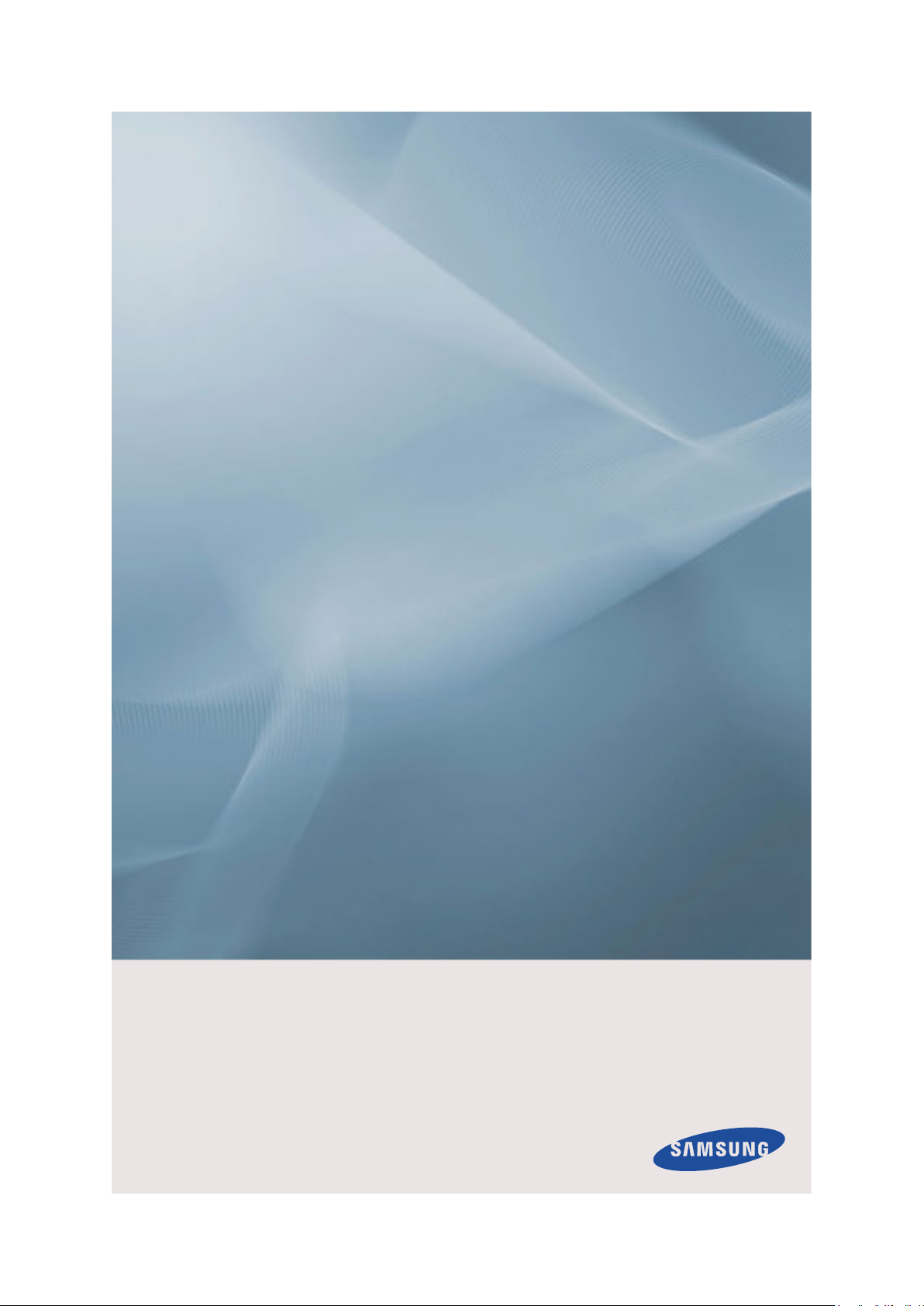
SyncMaster P64FP P64FT
PDP
Manuel de l'utilisateur
La couleur et l'aspect du produit peuvent varier en fonction
du modèle, et ses spécifications peuvent être modifiées
sans préavis pour des raisons d'amélioration des
performances.
Page 2

Consignes de sécurité
Signalement
Remarque
Respectez ces instructions de sécurité afin de garantir votre sécurité et d’éviter tout dommage
matériel.
Veillez à lire attentivement les instructions et à utiliser le produit correctement.
Avertissement / Mise en garde
Le non-respect des instructions signalées par ce symbole peut provoquer des dommages corporels ou matériels.
Remarque
Des frais d'administration peuvent vous être facturés si :
• (a) un technicien intervient à votre demande et que le produit ne comporte aucun défaut.
• (b) vous amenez le produit dans un centre de réparation alors qu'il ne comporte aucun défaut.
Le montant de ces frais d'administration vous sera signifié avant la réalisation de toute prestation
ou visite à domicile.
Alimentation
Interdit
Ne pas démonter
Ne pas toucher
(c.-à-d; si vous n'avez pas pris la peine de lire le présent manuel d'utilisation).
(c.-à-d; si vous n'avez pas pris la peine de lire le présent manuel d'utilisation).
Important : lire et comprendre
Déconnecter la prise de la fiche
Relier à la terre afin d'éviter
un choc électrique
Lorsque l'appareil n'est pas utilisé pendant un certain temps, réglez l'ordinateur sur DPM.
vous
Si
actif.
Les images n'ont qu'une valeur de référence et ne sont pas applicables
à tous les cas (ni à tous les pays).
Raccourci vers les instructions anti-rémanence
utilisez
N’utilisez pas de prise ni de cordon d’alimentation endommagé,
ni de prise électrique descellée ou endommagée.
• Cela pourrait provoquer un choc électrique ou un incendie.
Ne branchez et ne débranchez pas la prise d’alimentation avec
les mains mouillées.
• Vous risquez un choc électrique.
Veillez à brancher le cordon d'alimentation sur une prise secteur
mise à la terre.
• Cela pourrait provoquer un choc électrique ou entraîner des
un
blessures.
économiseur
d'écran, réglez-le sur le mode d'écran
1
Page 3
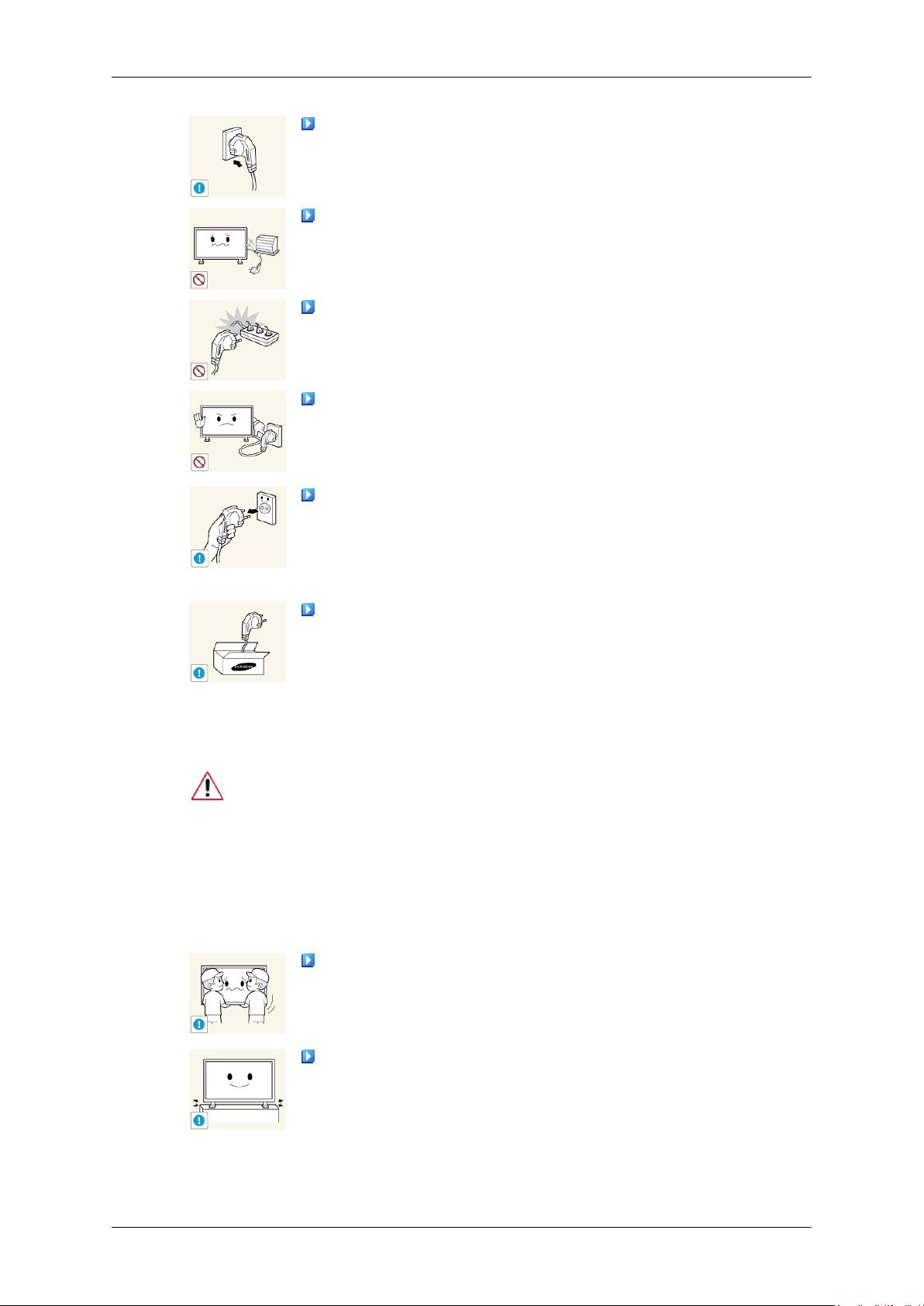
Consignes de sécurité
Assurez-vous que la prise d’alimentation est correctement bran-
chée.
•
Sinon, vous risquez un incendie.
Ne pliez pas la prise d’alimentation, ne tirez pas dessus et ne
placez pas d’objet lourd dessus.
• Sinon, vous risquez un incendie.
Ne connectez pas plusieurs appareils sur la même prise élec-
trique.
• Cela pourrait provoquer un incendie dû à une surchauffe.
Ne débranchez pas le cordon d'alimentation lorsque le produit
est sous tension.
Installation
• Vous risqueriez de provoquer un choc
ager le produit.
Pour déconnecter l'appareil du secteur, la prise doit être débranchée de la prise électrique du
prise du secteur doit être en état de marche.
• Sinon, cela pourrait provoquer un choc électrique ou un incen-
die.
Utilisez uniquement le cordon d'alimentation fourni par notre
société. Et n'utilisez pas le cordon
autre produit.
• Cela pourrait provoquer un choc électrique ou un incendie.
Contactez un Centre de services agréé si le moniteur est destiné à une
installation dans des endroits exposés à
faibles ou élevées, à une forte humidité, à des substances chimiques et
s'il a été prévu pour fonctionner 24/24 heures, comme dans des aéroports, des gares ferroviaires, etc.
Si vous ne le faites pas, vous risquez d’endommager gravement votre
écran.
la poussière, à des températures
électrique et d'endomm-
secteur. Par conséquent, la
d'alimentation fourni pour un
Assurez-vous que deux personnes au moins soulèvent et déplacent le produit.
• Sinon,
dommages matériels.
Lorsque vous installez le produit dans une armoire ou un rack,
veillez à ce
pas du support.
• Il risquerait de tomber et d'occasionner des blessures.
• Utilisez une armoire ou un rack dont la taille est adaptée au
produit.
risque
il
que
tomber
de
l'extrémité
2
d’entraîner des blessures ou des
et
inférieure
avant du produit ne dépasse
Page 4

Consignes de sécurité
NE PLACEZ PAS DE BOUGIE, DE PRODUIT ANTI-MOUSTIQUE,
PROXIMITÉ DU PRODUIT.
Sinon, vous risquez un incendie.
•
Tenez le cordon d'alimentation et le produit aussi loin que possible de tout appareil de chauffage.
•
Cela pourrait provoquer un choc électrique ou un incendie.
Ne l’installez pas dans un emplacement peu ventilé tel qu’une
armoire.
CIGARETTE
DE
D'APPAREIL
OU
CHAUFFAGE
DE
À
• Cela pourrait provoquer un incendie dû à une surchauffe
éléments internes.
Posez le produit délicatement.
• Vous risqueriez d'endommager l'écran.
Ne placez pas la face avant du produit sur le sol.
• Vous risqueriez d'endommager l'écran.
Assurez-vous que le montage de la fixation murale est effectué
par une société d'installation agréée.
• Il risquerait de tomber et d'occasionner des blessures.
• Veillez à installer la fixation murale spécifiée.
Installez le produit dans une zone correctement ventilée. Veillez
à laisser un espace de plus de 10 cm
et le mur.
• Cela pourrait provoquer un incendie dû à une surchauffe des
éléments internes.
Veillez à garder l'emballage en plastique hors de portée des
enfants.
(4 pouces) entre le produit
des
Nettoyage
• L'emballage n'est pas un jeu et il présente un
ment pour les enfants.
Si la taille du moniteur est réglable, ne placez aucun objet, ni
une partie de votre corps sur le support lorsque vous l'abaissez.
• Cela pourrait endommager le produit ou blesser quelqu'un.
Les huiles comestibles, telles que l'huile de soja, risquent d'endommager ou de déformer le produit. N'installez pas le produit dans une cuisine
ou à proximité d'un comptoir de cuisine.
Pour le nettoyage du boîtier de l'écran à plasma ou de la surface de
l'écran TFT-PDP, frottez avec un chiffon doux et légèrement humide.
3
risque d'étouffe-
Page 5
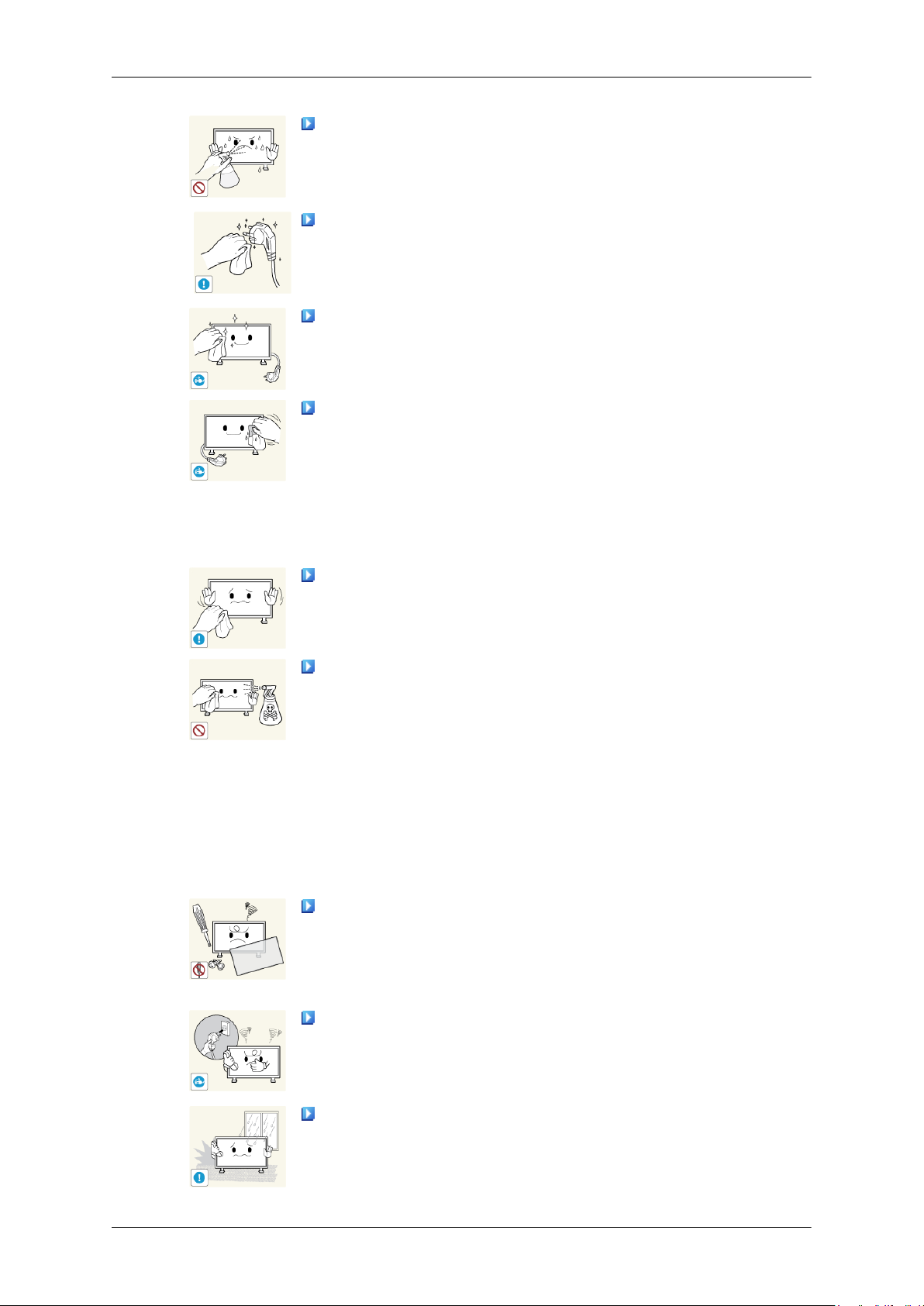
Consignes de sécurité
Ne pulvérisez pas de produit de nettoyage directement sur la
surface du produit.
• Cela
Lorsque vous nettoyez la fiche ou dépoussiérez la prise, utilisez
un chiffon sec.
• Le
Lorsque vous nettoyez le produit, veillez à débrancher le cordon
d'alimentation.
•
Lorsque vous nettoyez le produit, veillez à débrancher le cordon
d'alimentation et à le nettoyer à l'aide d'un chiffon doux et sec.
• N'utilisez pas de produits chimiques tels
• Ces produits risqueraient de modifier l'aspect de la surface et
Etant donné que la surface externe du produit se raye facilement, veillez à n'utiliser que le type de chiffon spécifié.
pourrait
de la structure et la surface de l'écran risquerait de se détacher.
non-respect
cendie.
Cela pourrait provoquer un choc électrique ou un incendie.
benzène, de l'alcool, du diluant pour peinture, du produit antimoustique, du lubrifiant ou un produit détergent.
de décoller les étiquettes informatives apposées sur le produit.
provoquer
de
cette
décoloration
une
consigne
risque
une déformation
et
de provoquer un in-
que de la cire, du
Autres
Lorsque vous nettoyez le produit, ne pulvérisez pas d'eau directement sur le corps du produit.
• Veillez à ce que l'eau ne
soit pas humide.
• Cela pourrait provoquer un choc électrique, un incendie ou un
dysfonctionnement.
Le produit est un produit à haute tension. Ne tentez jamais de
démonter, de réparer ou de modifier l'appareil par vous-même.
• Cela pourrait provoquer un choc électrique ou un incendie.
• Pour toute réparation, contactez un Centre de services.
Si des odeurs ou des bruits inhabituels émanent de votre appareil, débranchez-le immédiatement et contactez un
services.
• Cela pourrait provoquer un choc électrique ou un incendie.
Ne placez pas ce produit dans un emplacement exposé à l’humidité, la poussière, la fumée ou l'eau, ni dans une voiture.
pénètre pas dans le produit et qu'il ne
Centre de
• Cela pourrait provoquer un choc électrique ou un incendie.
4
Page 6
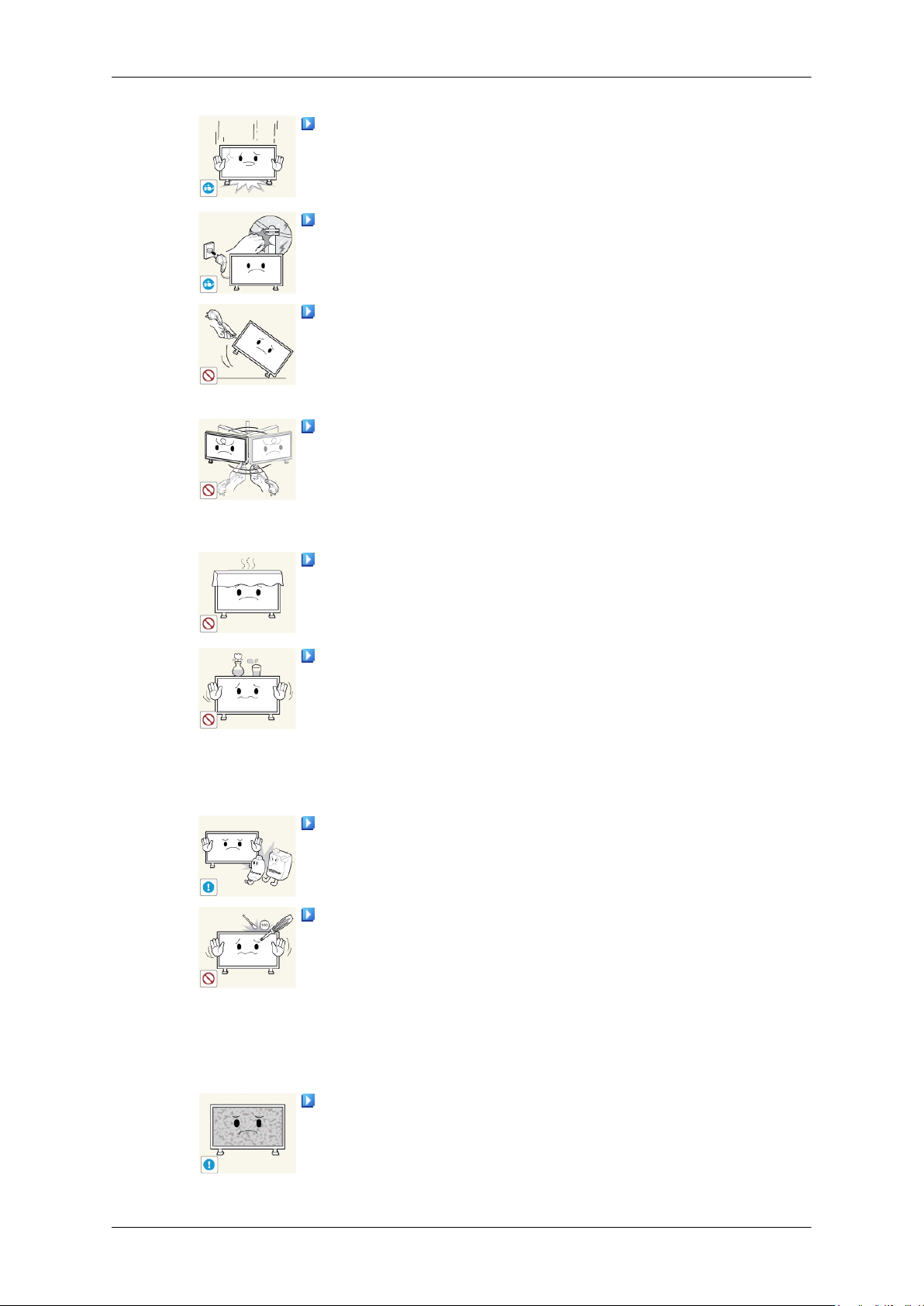
Consignes de sécurité
Si le produit tombe ou que son boîtier se casse, éteignez l'appareil
tre de services.
• Cela pourrait provoquer un choc électrique ou un incendie.
câble d'antenne.
•
le cordon ou le câble de signal.
débranchez
et
En cas d'orage, ne touchez ni le cordon d'alimentation, ni le
Cela pourrait provoquer un choc électrique ou un incendie.
N'essayez pas de déplacer le moniteur en tirant uniquement sur
cordon
le
d'alimentation.
Contactez un Cen-
• Le produit risquerait de tomber, d'être
ble est endommagé, de provoquer un choc électrique ou un
incendie.
Ne soulevez pas et ne déplacez pas le produit d'avant en arrière
ou de gauche à droite en
d'alimentation ou des câbles de signal.
• Le produit risquerait de tomber, d'être endommagé et, si le câ-
ble est endommagé, de provoquer un choc électrique ou un
incendie.
Assurez-vous que les ouvertures de ventilation ne sont pas obstruées par une table ou un rideau.
• Cela pourrait provoquer un incendie dû
éléments internes.
Ne placez pas de récipients contenant de l'eau, des vases, des
médicaments ou des objets métalliques sur le produit.
• Si de l'eau ou un corps
branchez le cordon d'alimentation et contactez un Centre de
services.
• Cela pourrait provoquer un choc électrique, un incendie ou un
dysfonctionnement.
N'utilisez pas et ne rangez pas de vaporisateur combustible ou
de matériau inflammable à proximité du produit.
vous servant uniquement du cordon
étranger pénètre dans le produit, dé-
endommagé et, si le câ-
à une surchauffe des
• Cela pourrait provoquer une explosion ou un incendie.
N'insérez aucun objet métallique, tel que des baguettes, des
pièces de monnaie ou des épingles,
tel que des allumettes ou du papier dans le produit (à travers les
ouvertures de ventilation, les bornes d'entrée et de sortie, etc.).
• Si de l'eau ou un matériau étranger pénètre dans le produit,
débranchez le cordon d'alimentation et contactez un Centre de
services.
• Cela pourrait provoquer un choc électrique ou un incendie.
Si le moniteur affiche une image fixe pendant une longue période, une image rémanente ou une tache peut apparaître.
• Si vous n'utilisez pas le produit
placez-le en mode veille ou utilisez un économiseur d'écran.
5
et aucun objet inflammable,
pendant une longue période,
Page 7

Consignes de sécurité
Définissez une résolution
duit.
• Autrement, vous risqueriez de vous endommager la vue.
Lorsque vous utilisez un casque ou des écouteurs, ne réglez
pas le volume sur un niveau trop élevé.
• Vous risqueriez de souffrir de troubles de l'audition.
Pour éviter la fatigue oculaire, ne vous asseyez pas trop près
de l'appareil.
Après avoir utilisé le moniteur pendant une (1) heure, faites une
pause de cinq (5) minutes.
• Ceci permet de réduire la fatigue oculaire.
N'installez pas le produit sur une surface instable telle qu'un
rack chancelant, sur une surface irrégulière ou dans un endroit
soumis à des vibrations.
• Autrement, il risque de tomber et d’entraîner des blessures ou
des dommages matériels.
et
une
fréquence
appropriées
au
pro-
• Si vous utilisez le produit dans un endroit soumis à des vibra-
tions, il risque d'être endommagé et de provoquer un incendie.
Lorsque vous déplacez le produit, mettez-le hors tension et débranchez le cordon d'alimentation, le câble de l'antenne, ainsi que
tous les câbles connectés au produit.
• Cela pourrait provoquer un choc électrique ou un incendie.
Empêchez les enfants de tirer ou de monter sur le produit.
• Le produit risquerait en effet de tomber et de provoquer des
blessures graves, voire la mort.
Si vous n'utilisez pas le produit pendant une longue période,
débranchez le cordon d'alimentation de la prise électrique.
• Cela pourrait provoquer une surchauffe ou
de la poussière ou à la suite d'un choc électrique ou d'une fuite.
Ne placez, sur le produit, aucun objet lourd, jouet ou confiserie
(des biscuits, par exemple) qui risquerait
enfants.
• Vos enfants pourraient s'accrocher à l'objet et le faire tomber,
ce qui présente un risque de blessures graves, voire mortelles.
Veillez à ce que les enfants ne mettent pas la pile dans leur
bouche lorsque celle-ci est retirée de
pile hors de portée des bébés et des enfants.
la télécommande. Placez la
un incendie à cause
d'attirer l'attention des
• Si un enfant met une pile dans sa bouche, consultez immédi-
atement un médecin.
6
Page 8
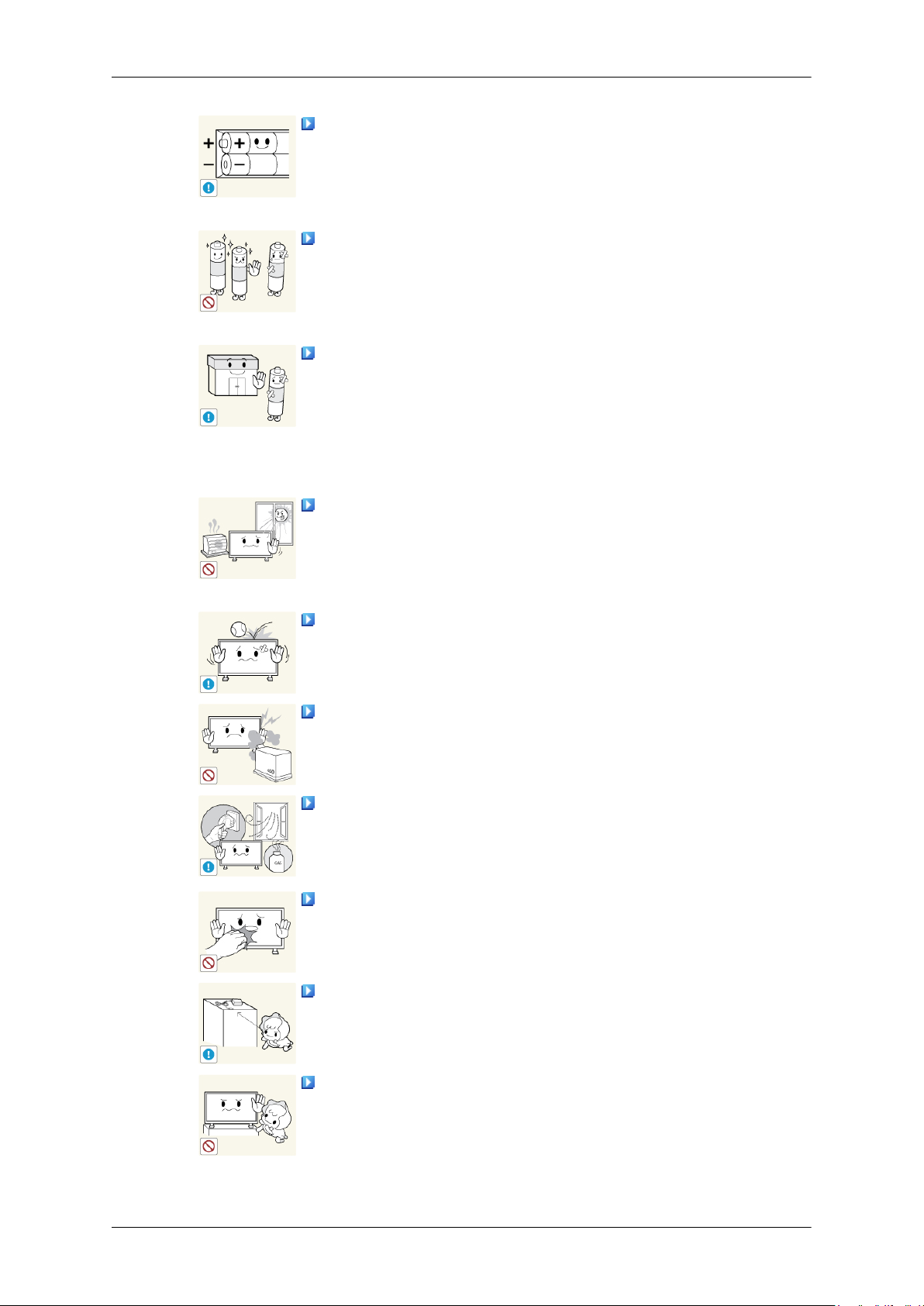
Consignes de sécurité
Lorsque vous remplacez la pile, veillez à respecter les polarités
(+, -).
•
Sinon, vous risquez d'endommager les piles ou de provoquer
surchauffe
une
télécommande en raison d'une fuite du liquide interne.
Utilisez uniquement les piles standard spécifiées et ne mélangez pas les piles usagées et neuves.
•
Sinon, vous risquez d'endommager les piles ou de provoquer
surchauffe
une
télécommande en raison d'une fuite du liquide interne.
Les piles (et piles rechargeables) ne sont pas des déchets ordinaires
client de renvoyer les piles usagées ou rechargeables à des fins
de recyclage.
• Le client peut déposer les piles usagées ou rechargeables
dans une déchetterie ou dans un magasin proposant le même
type de piles ou de piles rechargeables.
Ne placez pas le produit dans un endroit où il est directement
exposé
leur telle qu'un feu ou un radiateur.
doivent
et
aux
rayons
des
ou
des
ou
renvoyées
être
soleil
du
blessures
blessures,
ou
ou, encore d'endommager la
ou encore d'endommager la
recyclage. Il appartient au
pour
à proximité d'une source de cha-
• Cela risquerait de réduire la durée de vie du produit et de pro-
voquer un incendie.
Ne donnez aucun coup et ne laissez tomber aucun objet sur le
produit.
•
Cela pourrait provoquer un choc électrique ou un incendie.
N'utilisez pas un humidificateur à proximité de l'appareil.
• Cela pourrait provoquer un choc électrique ou un incendie.
En cas de fuite de gaz, ne touchez ni le produit ni sa prise d'alimentation et procédez immédiatement à une ventilation du local.
• Si une étincelle se produit, cela
ou un incendie.
Si le produit reste allumé pendant un certain temps, le panneau
d'affichage devient chaud. Ne le touchez pas.
Gardez les petits accessoires hors de portée des enfants.
peut provoquer une explosion
N'installez pas le produit dans un endroit accessible aux enfants.
• Il risquerait de tomber et d'occasionner des blessures.
7
Page 9

Consignes de sécurité
• Sa
partie avant étant lourde, installez l'appareil sur une surface
plate et stable.
Ne placez aucun objet lourd sur le produit.
• Cela
tériels.
pourrait
entraîner
des
blessures
des dommages ma-
ou
8
Page 10
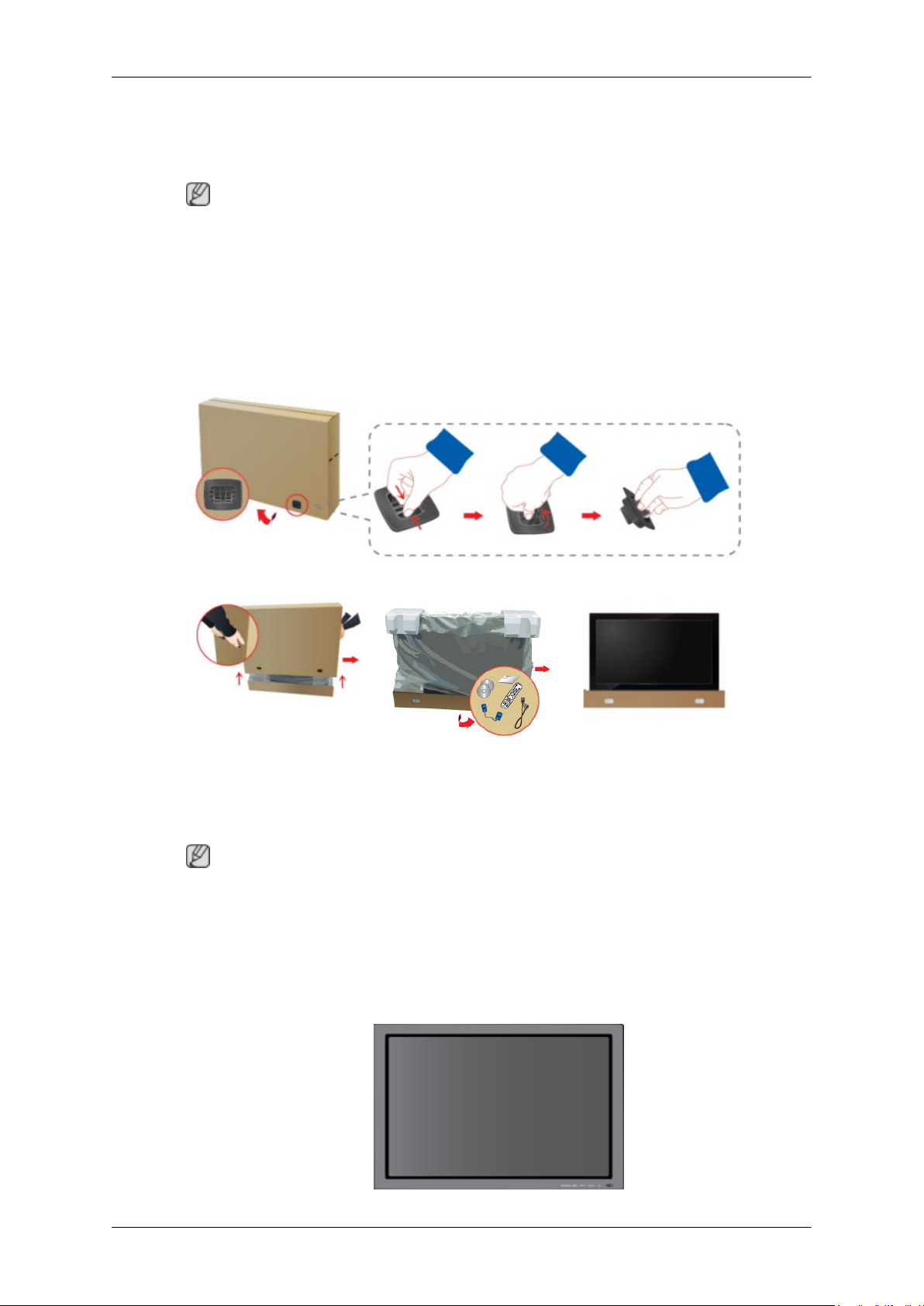
Introduction
Contenu de l'emballage
Remarque
Veuillez vous assurer que les composants suivants sont bien inclus avec votre écran à plasma.
Le cas échéant, contactez votre revendeur.
Contactez un revendeur local pour acheter des éléments en option.
Vérification du contenu de l'emballage
Enlevez le verrou de la boîte d'emballage, comme illustré dans la figure ci-dessus.
Déballage
Soulevez la boîte d'emballage en tenant les rainures
de part et d'autre de celle-
ci.
Remarque
• Après avoir tout déballé, veillez à vérifier le contenu de l'emballage.
• Gardez la boîte pour le transport futur du produit.
• Après avoir déballé
support temporaire pour tester ou vérifier le fonctionnement du produit.
Vérification du contenu de
l'emballage.
le produit, vous pouvez utiliser la partie inférieure de la boîte comme
Retirez le polystyrène et
l'emballage en plastique.
9
Page 11
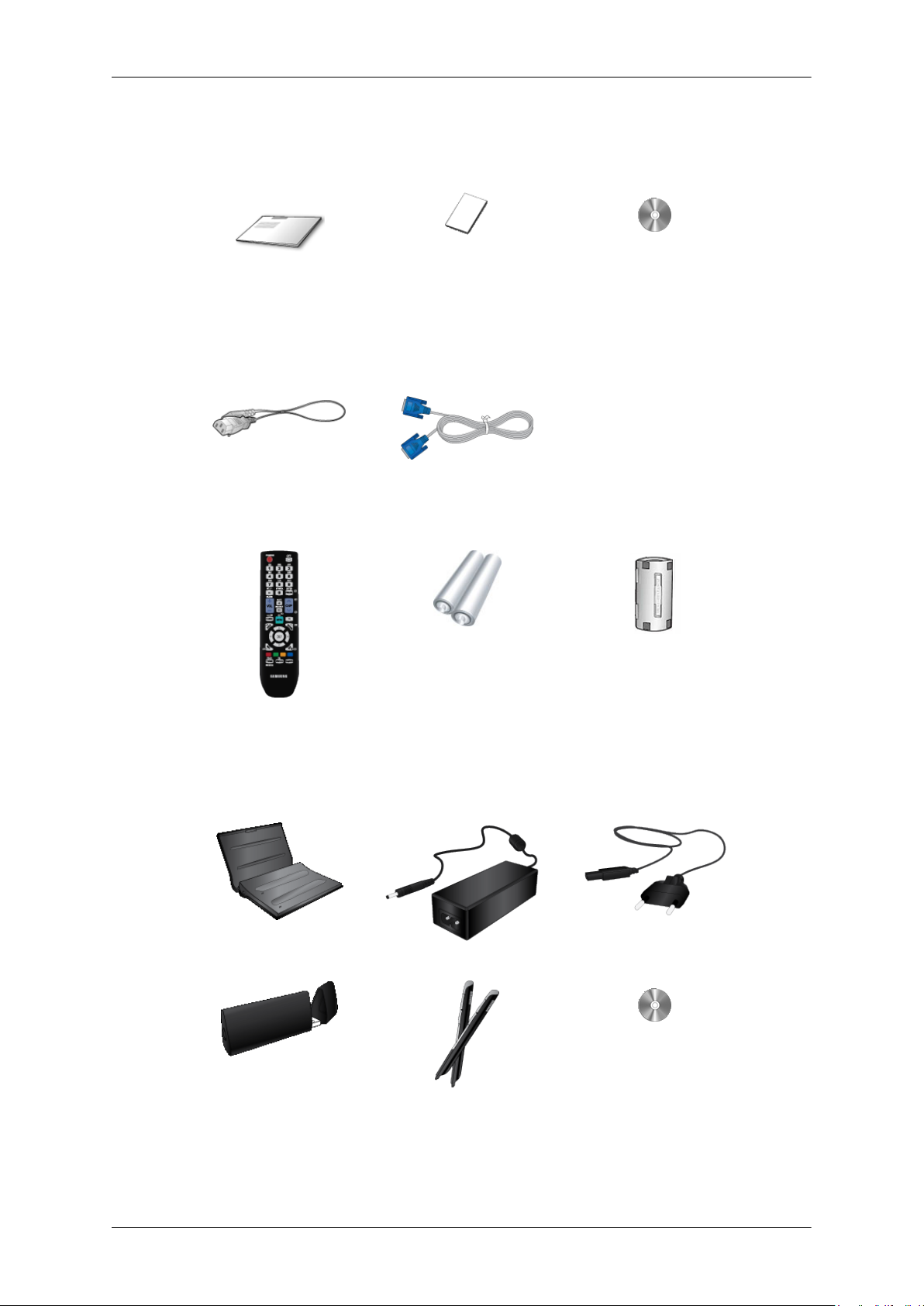
Manuels
Introduction
Ecran à plasma
Guide d'installation rapide Carte de garantie
(Non disponible partout)
Câbles
Cordon d'alimentation Câble D-Sub
Autres
Télécommande Piles (AAA X 2)
(Non disponible partout)
Manuel d'utilisation
Tore magnétique pour cor-
don d'alimentation
Options (modèle P64FT uniquement)
Chargeur pour stylet Adaptateur Cordon d'alimentation
Dongle USB Stylet Zigbee (IWB-P1) Samsung Interactive
whiteboard
10
Page 12

Vendu séparément
Câble DVI Kit de fixation au mur Câble BNC vers BNC
Introduction
Boîtier réseau Câble RGB vers BNC
Câble HDMI Câble BNC-COMPO-
NENT
Câble HDMI-DVI
Avertissement
• Le boîtier réseau n'est pas compatible avec le programme de Interactive Whiteboard.
Câble stéréo
Câble COMPOSIT
Tore magnétique
• Le blindage magnétique sert à protéger les câbles des interférences.
Votre écran à plasma
Remarque
L'appareil PDP peut créer des interférences avec la radio amateur ou la radio AM.
• Lors de la connexion d'un câble,
que et rabattez-le autour du câble près de la prise.
11
ouvrez le blindage magnéti-
Page 13

Avant
Introduction
SOURCE bouton [SOURCE]
Bascule entre le mode PC et le mode Vidéo. La modification de la source
n'est possible que pour les périphériques externes connectés à l'écran à
plasma.
[PC] → [DVI] → [AV] → [HDMI] → [MagicInfo] → [Composant] → [BNC]
Bouton Entrer [ ]
Permet d'activer un élément de menu mis en surbrillance.
Remarque
Ce produit n'est pas compatible avec MagicInfo
•
.
MENU bouton [MENU]
Ouvre le menu à l'écran et quitte le menu. Egalement utilisé pour quitter le
menu OSD ou revenir au menu précédent.
- VOL+
Se déplace horizontalement d'une option de menu à une autre ou règle les
valeurs de menu sélectionnées. Si les fonctions OSD ne sont pas affichées, appuyez sur le bouton pour régler le volume.
SEL
Se déplace verticalement d'une option de menu à une autre ou règle les
valeurs de menu sélectionnées.
Bouton de mise sous tension [ ]
Appuyez sur ce bouton pour allumer et éteindre l'écran à plasma.
Voyant d'alimentation
Indique que le Mode d'économie est en position normale ou Puissance.
Remarque
Reportez-vous à Mode Economie d'énergie décrit dans le manuel pour
plus d'informations sur la fonction d'économie d'énergie. Pour économiser
de l'énergie, éteignez votre écran à plasma quand vous n'en avez pas
l'utilité ou si vous vous absentez pour une longue durée.
Capteur de la télécommande
12
Page 14
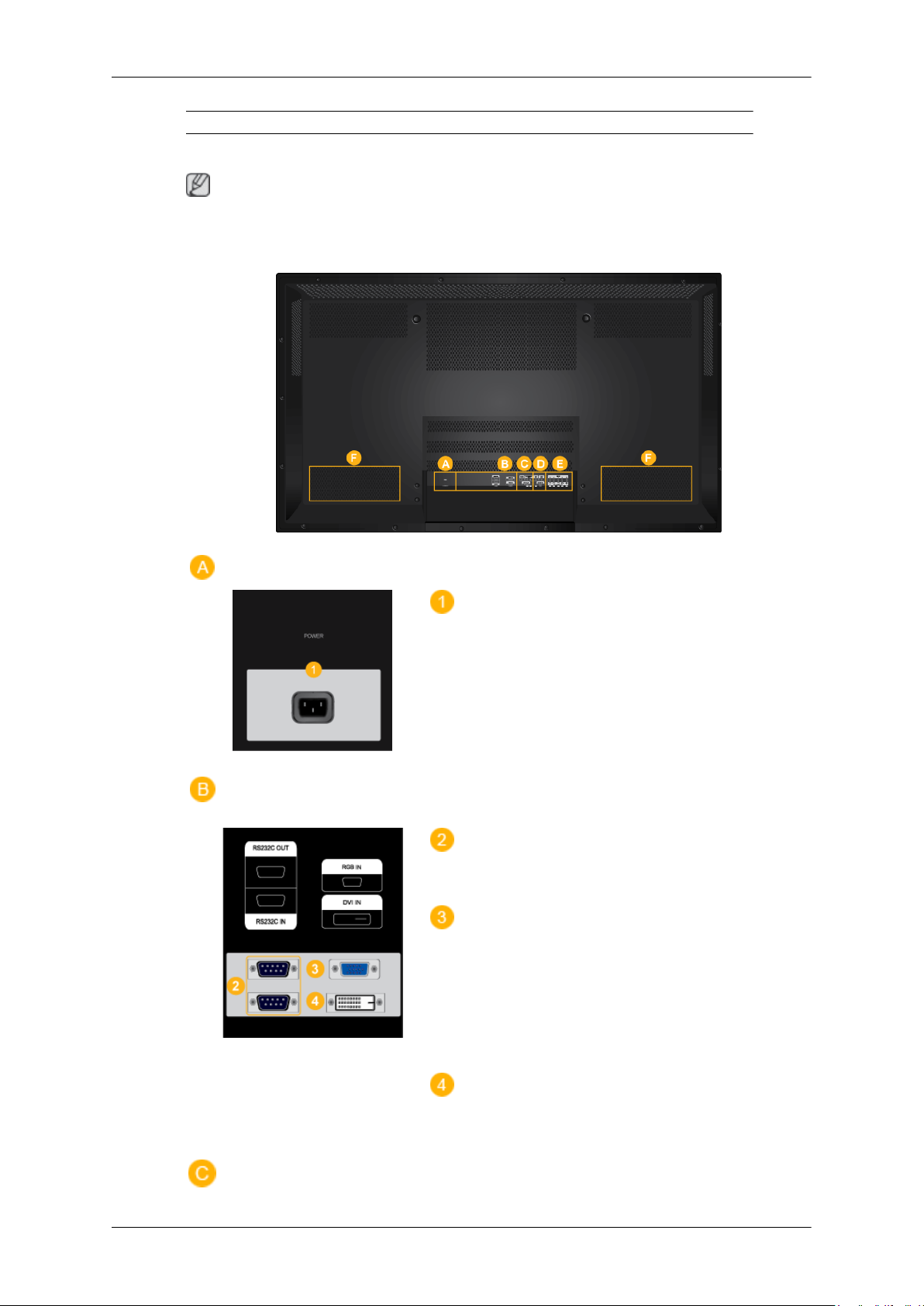
Arrière
Introduction
Dirigez la télécommande vers ce point de l'écran à plasma.
Remarque
Voir PowerSaver decrit dans le manuel
l'économie d` énergie. La configuration de l'arrière de l'écran à plasma peut varier légèrement
en fonction du modèle.
pour plus d'informations concernant les fonctions de
POWER IN
Le cordon d'alimentation se branche sur
l'écran à plasma et la prise murale.
RS232C OUT/IN (port série RS232C)
programme port MDC (Multi Device Control)
RGB IN (Connecteur PC) (Entrée))
• Utilisez un câble D-Sub (15 broches) Mode PC (PC analogique).
• Connectez le port [RGB IN] du moniteur
au port BNC de l'ordinateur à l'aide du
câble RGB vers BNC.
DVI IN (Connecteur vidéo PC)
Raccordez le port [DVI IN] du moniteur au
port DVI du PC à l'aide du câble DVI.
13
Page 15
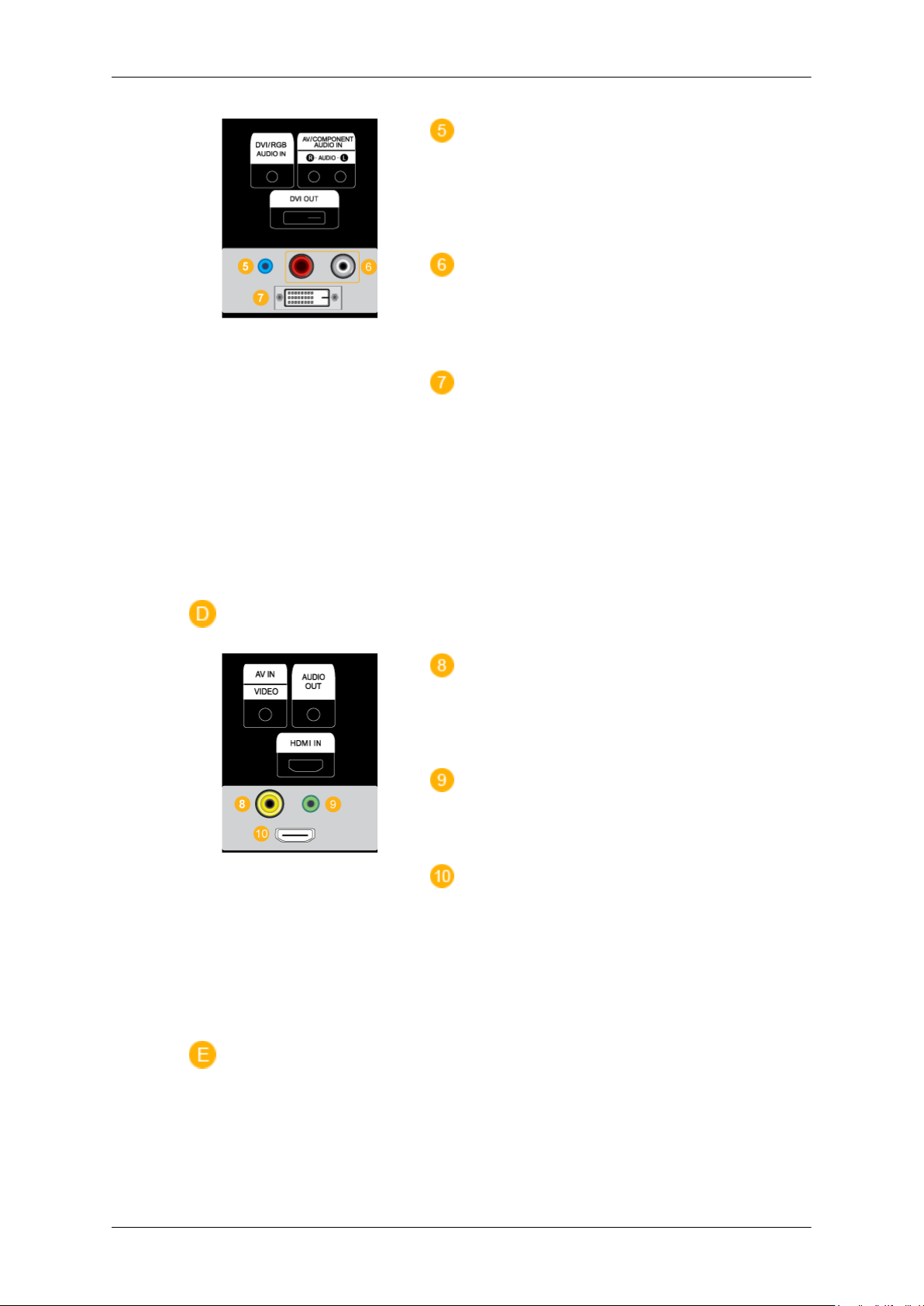
Introduction
DVI/RGB AUDIO IN (Connecteur PC/
DVI audio (Entrée))
Connectez le câble audio à la prise [R-AUDIO-L] du moniteur et au port de sortie audio
de l'appareil source.
AV/COMPONENT AUDIO IN [R-AUDIO-
L]
Connectez le câble audio à la prise [R-AUDIO-L] du moniteur et au port de sortie audio
de l'appareil source.
DVI OUT
• Connectez un moniteur à un autre moniteur à l'aide d'un câble DVI.
• Raccordez le port [DVI OUT] du moniteur
au port [HDMI IN] de l'autre moniteur à
l'aide du câble DVI vers HDMI.
• Les signaux DVI, HDMI réseau transmis
via le port [DVI OUT] s'affichent sur le
deuxième écran équipé du port DVI IN.
AV IN [VIDEO]
Branchez le connecteur [AV IN (VIDEO)] du
moniteur à la sortie vidéo du périphérique
externe à l'aide d'un câble VIDEO.
AUDIO OUT
Borne de sortie de casque/haut-parleur externe.
HDMI IN
Reliez la borne HDMI située à l'arrière de votre écran à plasma à la borne HDMI de votre
périphérique de sortie numérique à l'aide
d'un câble HDMI.
Jusqu'à câble HDMI 1,2 peuvent être pris en
charge.
14
Page 16
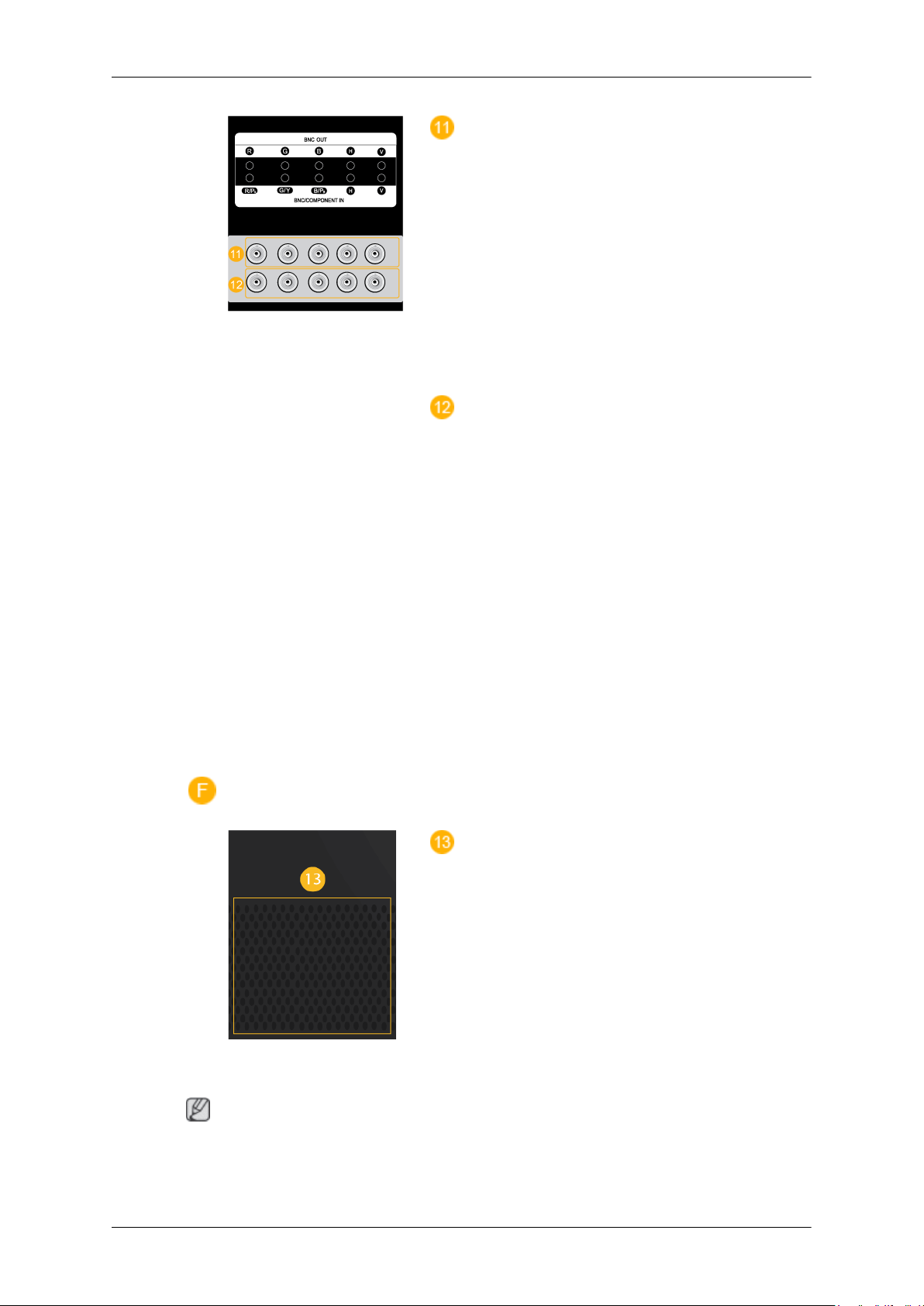
Introduction
BNC OUT [R, G, B, H, V] (Connecteur
BNC (Sortie))
Connexion BNC (PC analogique) : connexion des ports R, G, B, H, V.
Le nombre d'écrans à plasma qu'il est possible de connecter à la sortie bouclée varie
en fonction des câbles, de la source du signal, etc. Dans le cas de câbles ou de source
de signal ne présentant aucune dégradation,
il est possible de connecter jusqu'à
10 écrans à plasma (susceptible de ne pas
être pris en charge par le câble connecté).
BNC/COMPONENT IN [R/PR , G/Y , B/
PB , H , V] (Connecteur BNC/composant (Entrée))
- En cas d'entrée BNC, vérifiez les spécifications pour les ports d'entrée ci-dessous.
• [R/PR] --> Entrée port rouge
• [G/Y] --> Entrée port vert
• [B/PB] --> Entrée port bleu
- Vérifiez les spécifications pour les ports
d'entrée ci-dessous.
• [R/Y] --> Entrée port vert
• [G/PB] --> Entrée port bleu
• [B/PR] --> Entrée port rouge
Ce produit dispose d'une enceinte interne.
Télécommande
Remarque
Le bon fonctionnement de la télécommande
périphérique électronique fonctionnant à proximité de l'écran à plasma, en raison d'interférences avec la fréquence.
peut être affecté par un téléviseur ou un autre
15
Page 17
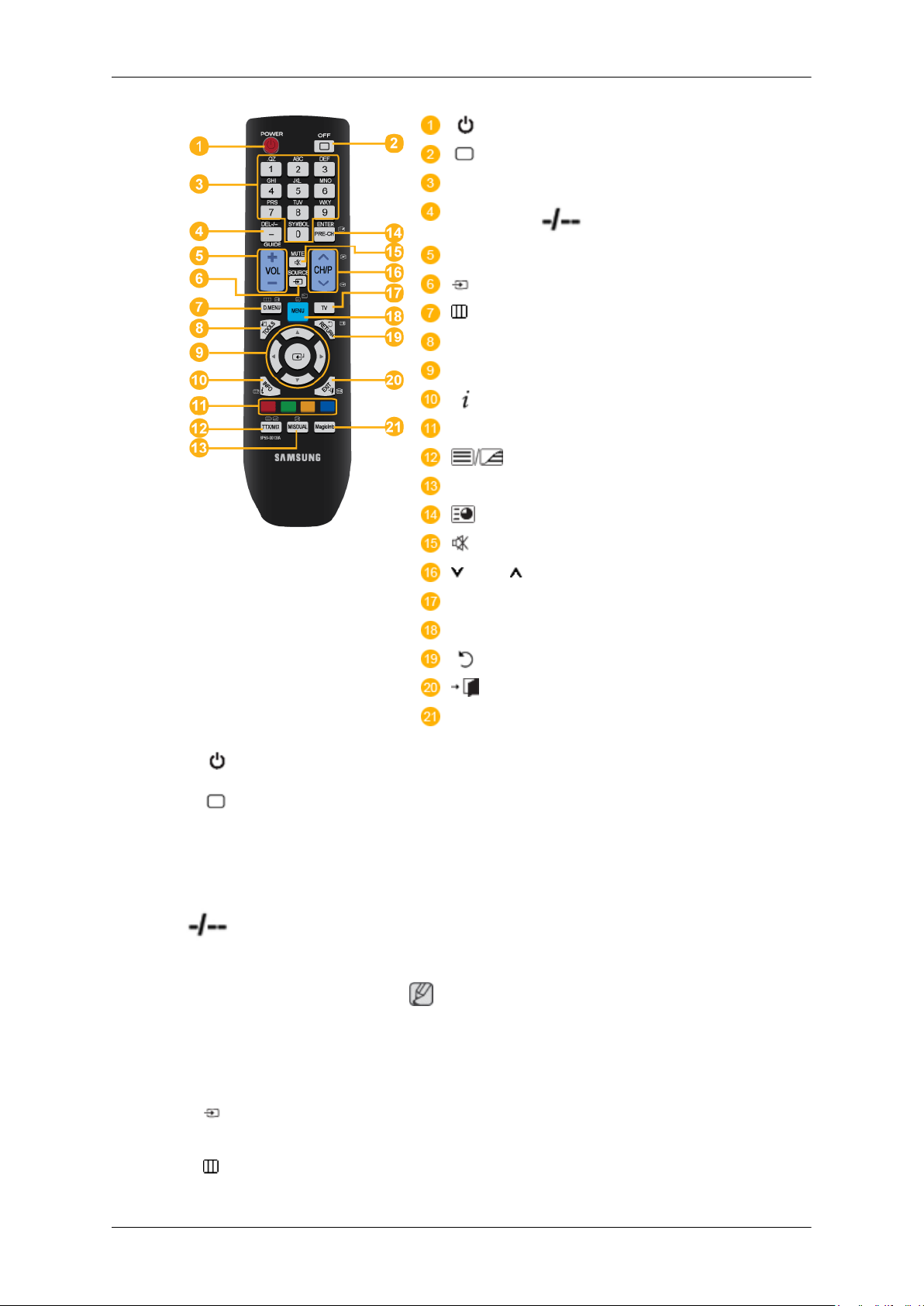
Introduction
POWER
OFF
Pavé numérique
Bouton DEL / GUIDE
- VOL +
SOURCE
D.MENU
TOOLS
Haut - Bas et Gauche-Droite
INFO
BOUTONS DE COULEUR
TTX/MIX
MTS/DUAL
ENTER/PRE-CH
MUTE
CH/P
TV
MENU
RETURN
EXIT
MagicInfo
1.
POWER
2.
OFF
3. Pavé numérique Permet de saisir le mot de
4. GUIDE Bouton / DEL
Allume le moniteur.
Eteint le moniteur.
l'OSD ou d'utiliser MagicInfo.
Le bouton « - » permet de sélectionner les chaînes numériques.
Affichage EPG (Guide électronique des programmes).
passe pendant le réglage de
Remarque
- Ce bouton est désactivé pour cet écran à plasma.
5. - VOL + Règle le volume audio.
6. SOURCE
7. D.MENU Écran de menu DTV
Appuyez sur ce bouton pour passer en mode MagicInfo ou
PC, ou choisir une source d'entrée externe connectée.
16
Page 18
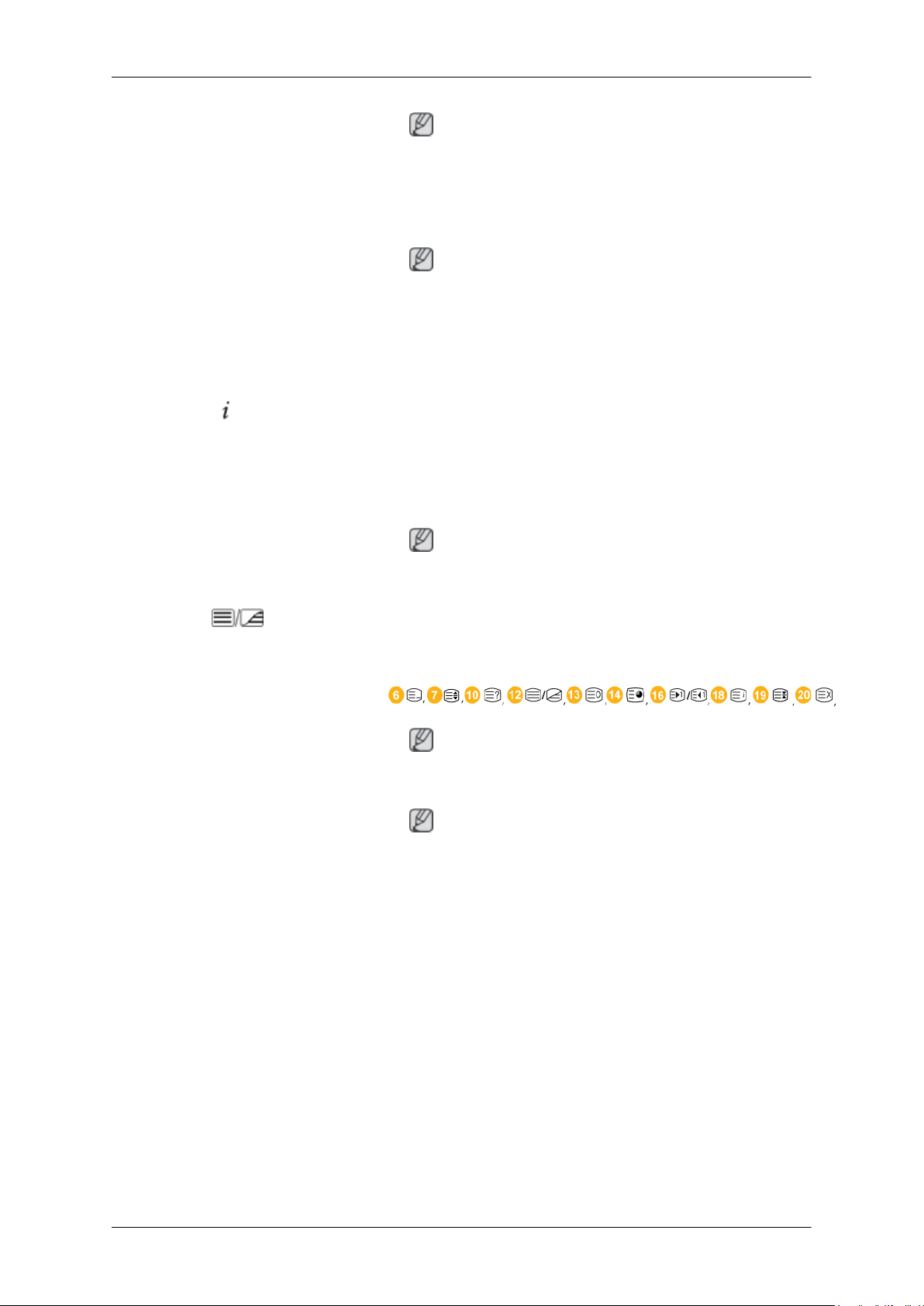
Introduction
Remarque
- Ce bouton est désactivé pour cet écran à plasma.
8. TOOLS Permet
courantes.
Remarque
- Ce bouton est désactivé pour cet écran à plasma.
9.
Haut - Bas et Gauche-
Droite
10. INFO
11. BOUTONS DE COU-
LEUR
12. TTX/MIX
Se déplace horizontalement ou verticalement d'une option
de menu à une autre, ou règle les valeurs de menu sélectionnées.
Les informations sur l'image en cours
le coin supérieur gauche de l'écran.
Permet d'ajouter ou de supprimer des chaînes et d'en mémoriser dans la liste des chaînes favorites du menu "Channel
List".
Remarque
- Ce bouton est désactivé pour cet écran à plasma.
Les chaînes de télévision fournissent des services d'informations écrites via le Télétexte.
de sélectionner rapidement les fonctions
sont affichées dans
les plus
13. MTS/DUAL
- Boutons de télétexte
Remarque
- Ce bouton est désactivé pour cet écran à plasma.
Remarque
- Ce bouton est désactivé pour cet écran à plasma.
MTS-
Vous pouvez sélectionner le mode MTS (Multichannel Television Stereo).
Type audio Mode_MTS/S Par défaut
FM Stéréo Mono Mono Modification
Stéréo Mono ↔ Stéréo
SAP Mono ↔ SAP Mono
manuelle
DUAL-
Utilice el botón DUAL en el mando a distancia para seleccionar Estéreo o Mono cuando el monitor está en el modo
TV o Radio FM.
17
Page 19
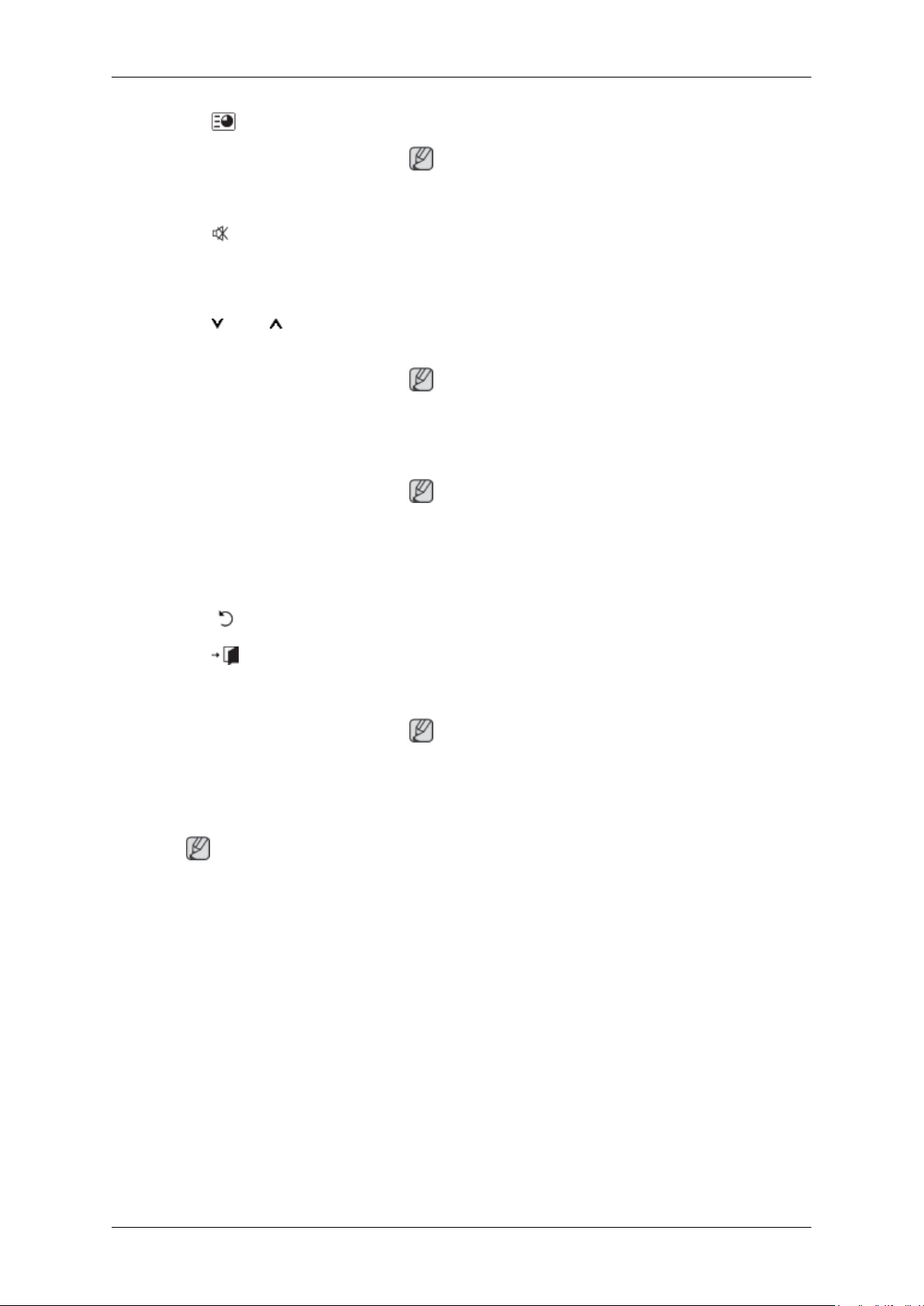
Introduction
14. ENTER/PRE-CH
15. MUTE
16. CH/P En mode TV, sélectionnez TV channels (Chaînes de
17. TV Sélectionne directement le mode TV.
18. MENU Ouvre le menu à l'écran et
Ce bouton permet de revenir à la chaîne précédente.
Remarque
- Ce bouton est désactivé pour cet écran à plasma.
Il suspend (mode muet) la sortie audio temporairement.
S'affiche dans le coin inférieur gauche de l'écran Le son est
à nouveau actif si vous appuyez sur le bouton MUTE ou VOL + en mode Silence (Mute).
vision).
Remarque
- Ce bouton est désactivé pour cet écran à plasma.
Remarque
- Ce bouton est désactivé pour cet écran à plasma.
quitte le menu ou ferme le menu
de réglage.
télé-
19.
20.
21. MagicInfo Bouton de lancement rapide MagicInfo
RETURN
EXIT
Revient au menu précédent.
Ferme l'écran de menu.
Ce bouton est désactivé pour les
pas en charge MagicInfo.
Guide d'installation destiné à l'utilisateur
Remarque
• Assurez-vous de faire appel à un
produit.
• La garantie sera invalidée si le produit a été installé par une autre personne qu'un pro-
fessionnel agréé par Samsung Electronics.
• Vous pouvez vous procurer davantage de renseignements auprès d'un centre de services
Samsung Electronics.
Remarque
produits qui ne prennent
expert agréé de Samsung Electronics pour installer ce
18
Page 20

Angle d'inclinaison et rotation
1 2
1. Ce produit peut être incliné jusqu'à 15 degrés à partir d'un mur vertical.
Introduction
2. Pour utiliser ce produit en mode
que l'indicateur LED soit positionné vers le bas.
Ventilation requise
1. Condition de montage sur mur vertical
<Vue latérale>
A : min. 40 mm
portrait, faites-le pivoter dans le sens horlogique afin
B : Température ambiante au point de mesure <35˚C
• Lorsque
espace d'au moins 40 mm à l'arrière du produit pour la ventilation, comme décrit ci-dessus, et veillez à maintenir une température ambiante inférieure ou égale à 35˚C.
Remarque
pouvez
Vous
Samsung Electronics.
vous
vous
installez
procurer
produit
le
davantage
un mur vertical, assurez-vous de la présence d'un
sur
de
renseignements auprès d'un centre de services
19
Page 21

2. Guide de montage intégré
<Vue latérale> <Vue du haut>
Introduction
A : min. 40 mm
B : min. 70 mm
C : min. 50 mm
D : min. 50 mm
• Lorsque vous installez le produit sur
espace suffisant à l'arrière du produit pour la ventilation, comme décrit ci-dessus, et veillez
à maintenir une température ambiante inférieure ou égale à 35˚C.
Remarque
Vous pouvez vous procurer davantage de
Samsung Electronics.
3. Guide de montage au sol
<Vue latérale>
E : Température ambiante au point
˚C
un mur vertical, assurez-vous de la présence d'un
renseignements auprès d'un centre de services
de mesure <35
A : min. 50 mm
B : Température ambiante au point de mesure <20˚C
• Lorsque vous installez le produit au
moins 50 mm à l'arrière du produit pour la ventilation, comme décrit ci-dessus, et veillez
à maintenir une température ambiante inférieure ou égale à 20˚C.
Remarque
Vous pouvez vous procurer davantage de
Samsung Electronics.
sol, assurez-vous de la présence d'un espace d'au
renseignements auprès d'un centre de services
20
Page 22
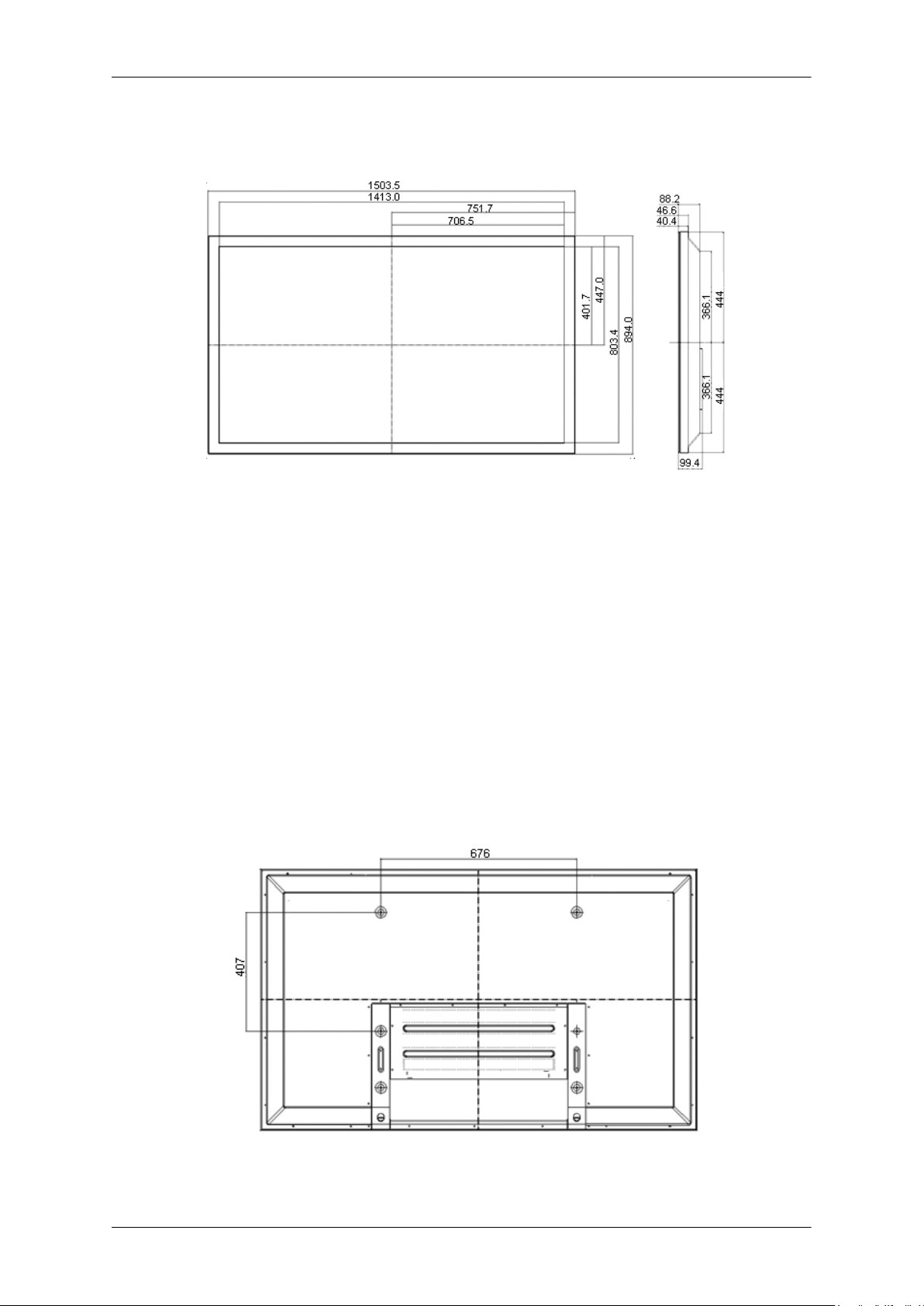
Présentation mécanique
* Unité: mm
Introduction
Installation du support VESA
• Lorsque vous installez VESA, vérifiez que
internationales VESA.
• Achat d'un support VESA et instructions d'installation : Contactez votre distributeur SAM-
SUNG le plus proche pour passer une commande. Une fois la commande passée, des
installateurs professionnels viendront chez vous installer le support.
• Deux personnes, au moins, sont nécessaires pour déplacer l'écran à plasma.
• SAMSUNG ne peut être tenue responsable de tout dommage causé au produit ou de
toute blessure résultant d'une installation faite par le client.
Dimensions
vous le faites en conformité avec les normes
* Unité: mm
21
Page 23
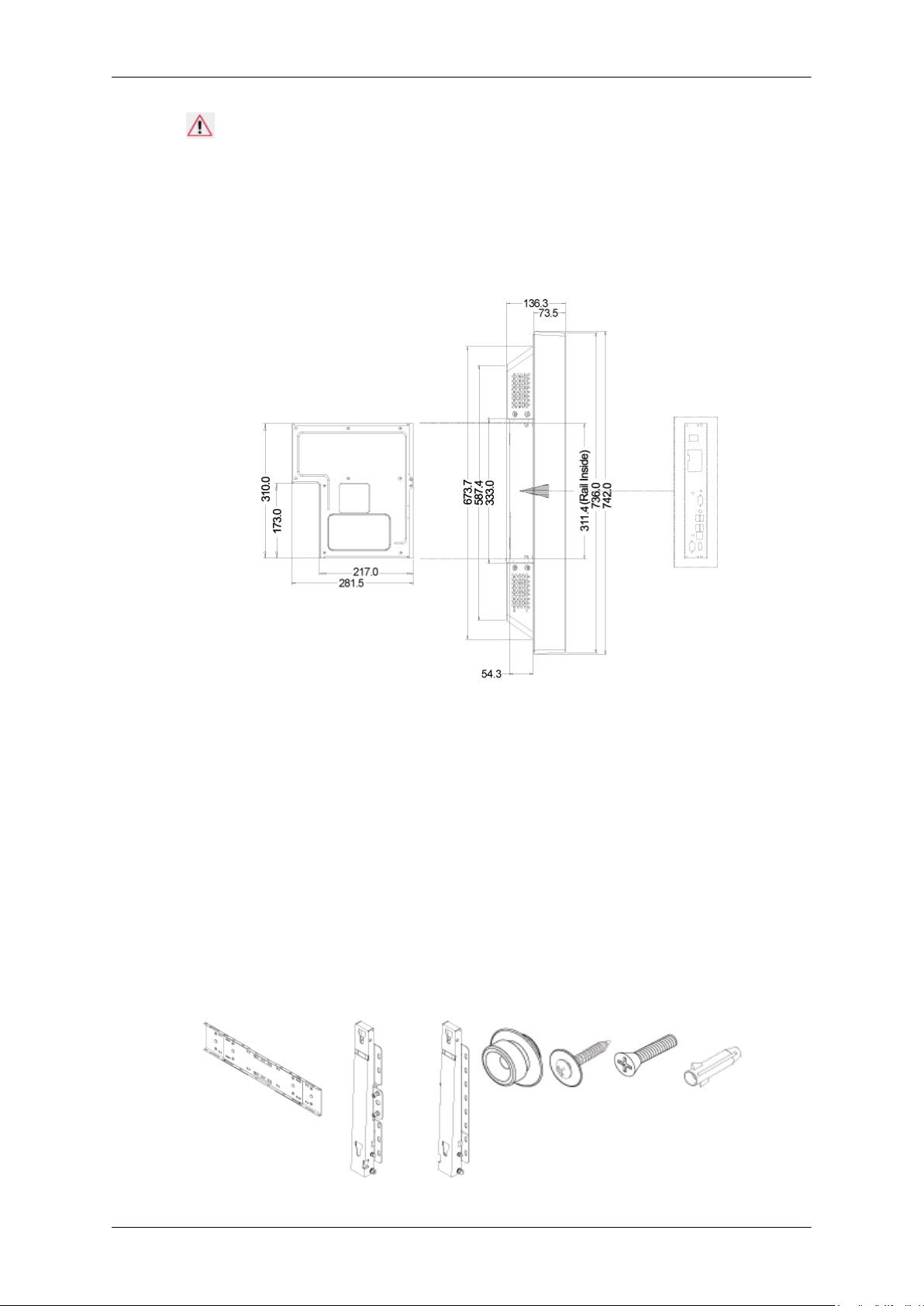
Avertissement
Introduction
Pour fixer le support au mur,
et de 8 à 12 mm de longueur.
utilisez uniquement des vis de mécanique de 6 mm de diamètre
Accessoires (vendus séparément)
• Dimension avec d'autres accessoires
* Unité: mm
Installation du support mural
•
Faites appel à un technicien pour installer le support mural.
SAMSUNG
•
porels qui pourraient être causés en cas d'installation par le client.
• Ce produit doit être installé sur des murs en ciment. Le produit risque de glisser s'il est
installé sur du plâtre ou du bois.
Electronics
Composants
Utilisez uniquement les composants et accessoires livrés avec le produit.
ne
être tenue responsable des dommages matériels ou cor-
peut
22
Page 24
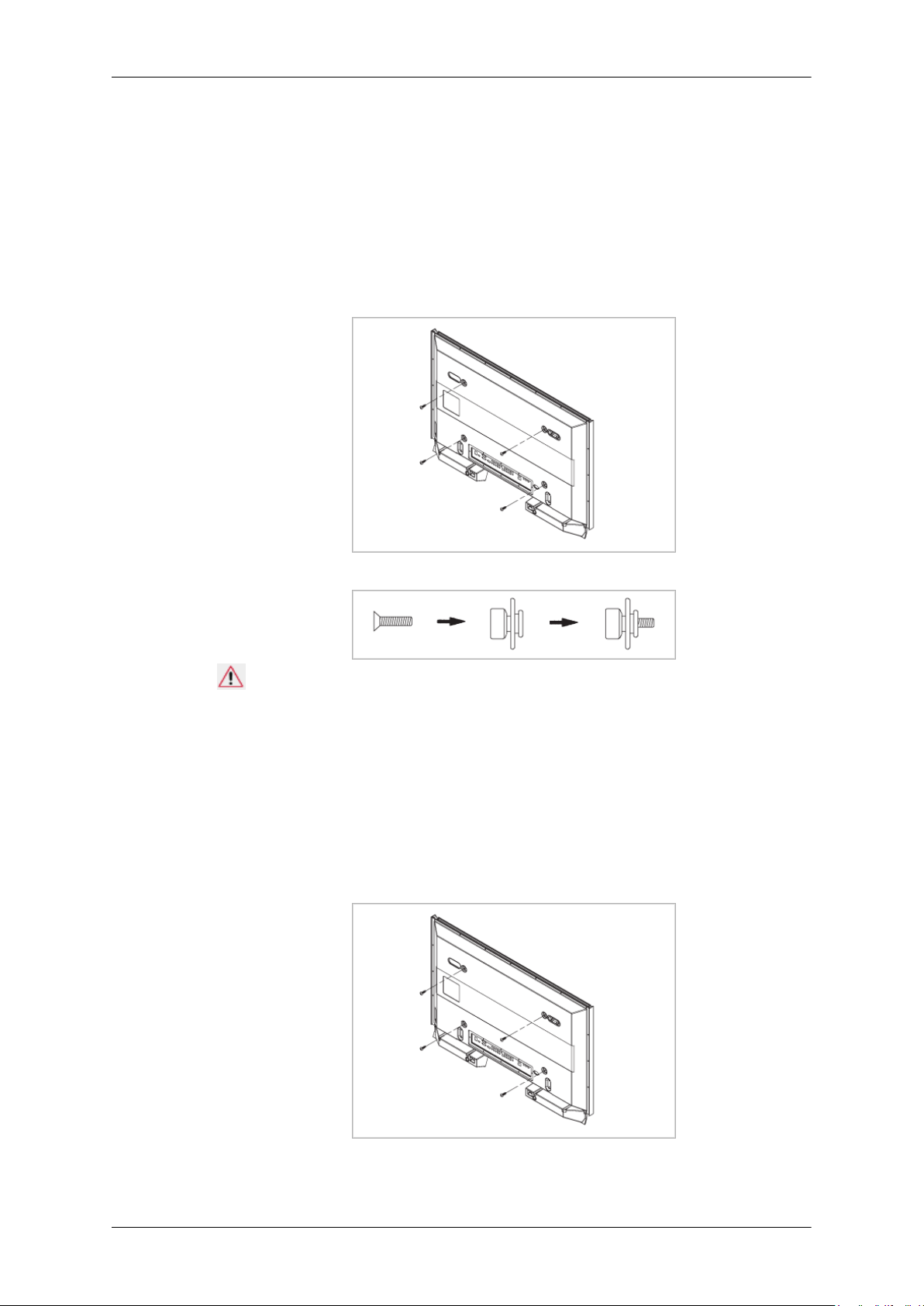
Introduction
Support mural (1) Charnière (Gauche
1, Droite 1)
Pour monter le produit sur le support mural
La forme du produit varie en
tique et de la vis sont identiques.)
1. Retirez les 4 vis à l'arrière du produit.
fonction du modèle. (Les ensembles constitués du crochet plas-
Suspension
plastique (4)
Vis(A)
(11)
Vis(B)
(4)
Cheville
(11)
2. Insérez la vis B dans la suspension en plastique.
Avertissement
• Montez le produit sur le support
aux suspensions plastiques gauche et droite.
• Lors de l'installation du produit sur son support, veillez à ne pas vous coincer les
doigts dans les trous.
• Assurez-vous que le support mural est solidement fixé au mur, faute de quoi le produit
risque de ne pas tenir en place après l'installation.
3. Fixez les 4 vis indiquées à l'étape 2 (suspension plastique + vis B) dans les trous à
l'arrière du produit.
mural et assurez-vous qu'il est correctement attaché
4. Retirez la goupille de sécurité (3)
correspondant du support mural (1). Placez ensuite le produit (2) de sorte qu'il soit sol-
et insérez les 4 crochets du produit dans les orifices
23
Page 25
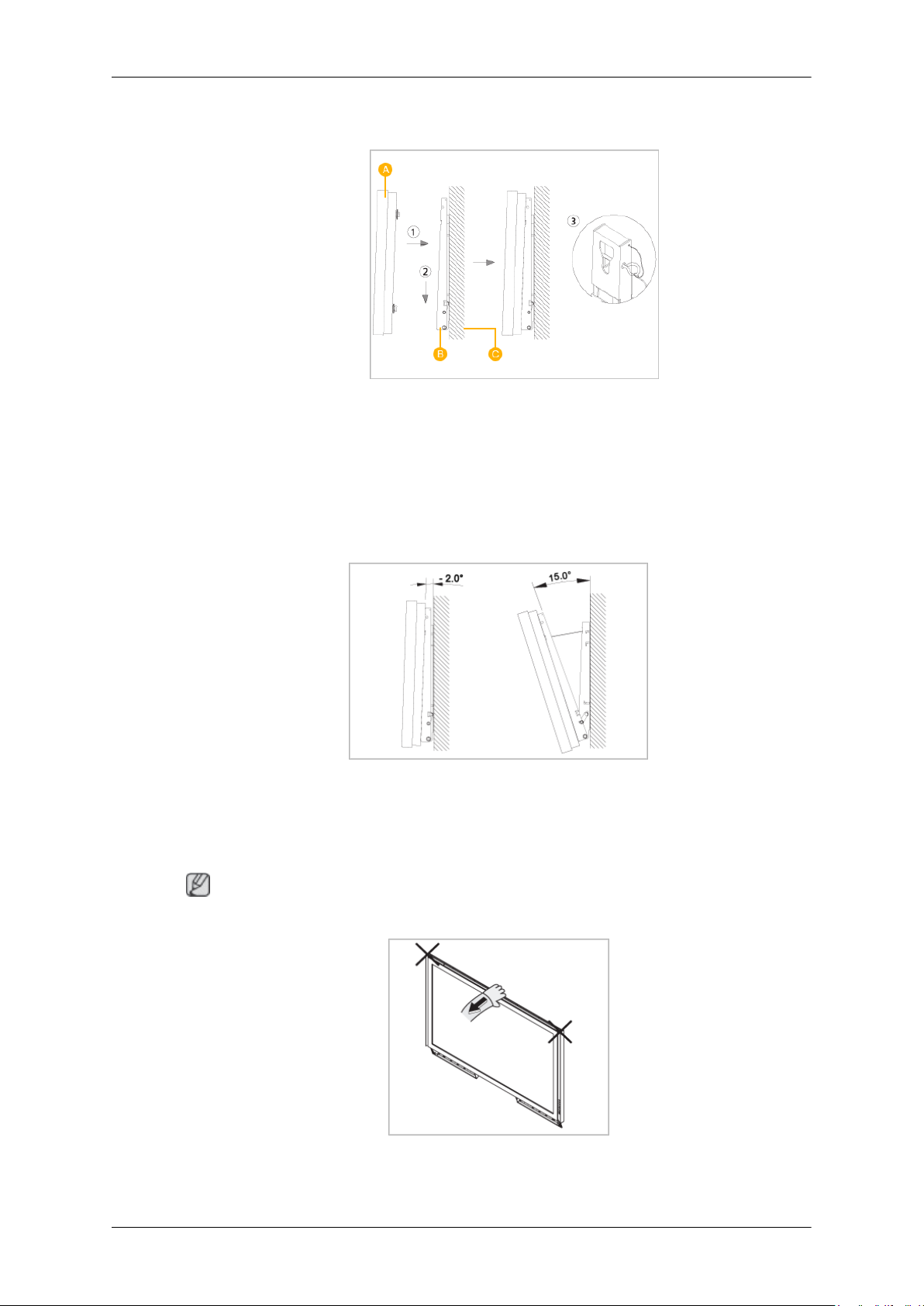
idement fixé sur le support. Veillez à remettre en place et serrer la goupille de sécurité
(3) pour maintenir le produit accroché au support.
A - Ecran à plasma
B - Support mural
C - Mur
Réglage de l'angle du support mural
Introduction
Réglez l'angle de la fixation à -2˚ avant de la fixer au mur.
1. Attachez le produit au support mural.
2. Tenez fermement la partie centrale supérieure
des flèches afin de régler l'angle.
Remarque
Vous pouvez régler l'angle dans une fourchette comprise entre -2˚ et 15˚.
du produit et tirez celui-ci dans la direction
Veillez à utiliser la partie centrale supérieure, pas le côté gauche ou droit du moniteur, pour
régler l'angle.
24
Page 26
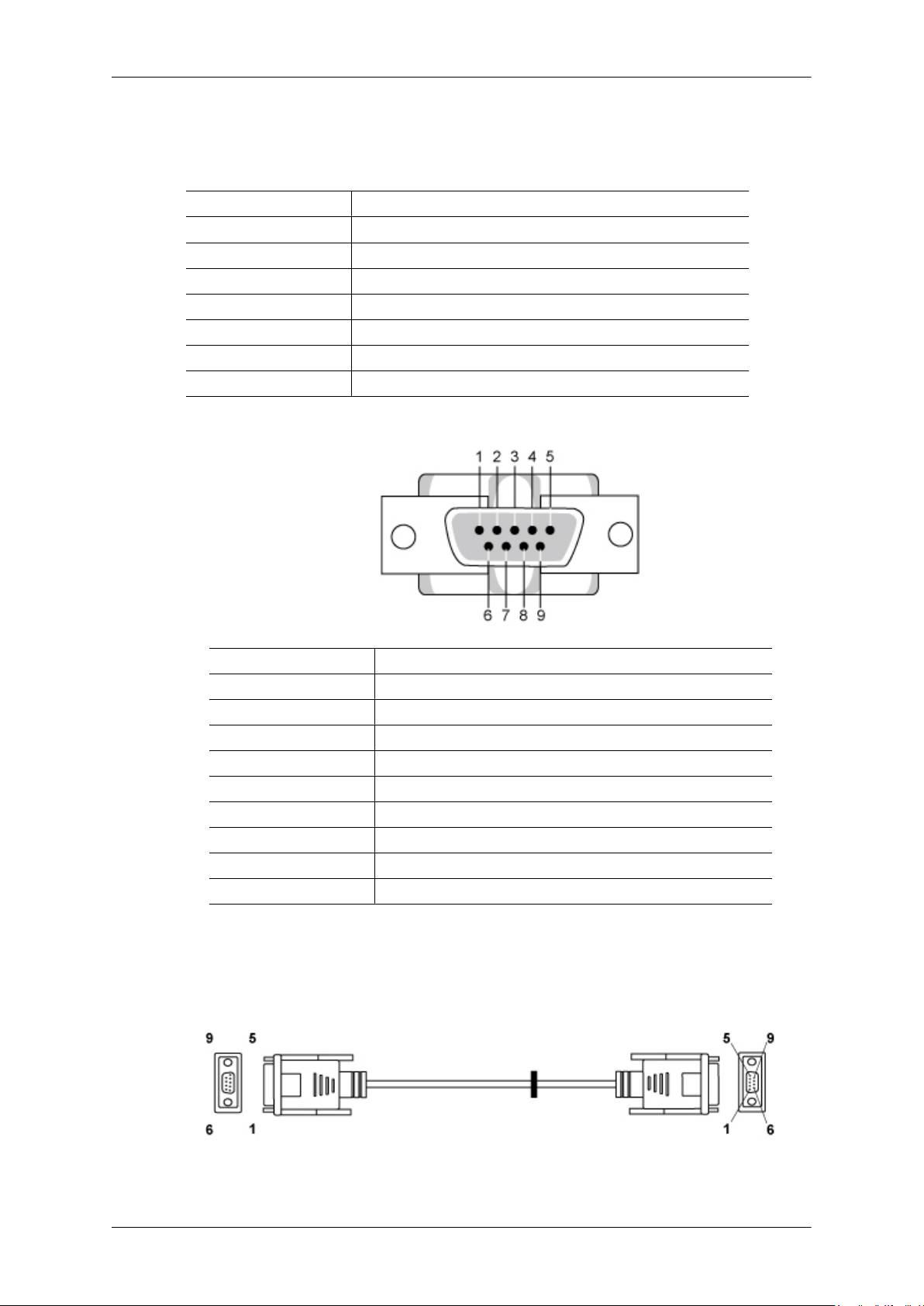
Commande à distance (RS232C)
Connexions câblées
interface RS232C (9 broches)
broche TxD (N˚2) RxD (N˚3) GND (N˚5)
Débit binaire 9 600 bit/s
Bits de données 8 bit
Parité Aucun
Bits d'arrêt 1 bit
Contrôle de flux Aucun
Longueur maximale 15 m (type protégé uniquement)
• Attributions des broches
Introduction
Broche Signal
1 Détecteur de porteur de données
2 Données reçues
3 Données transmises
4 Terminal de données prêt
5 Retour commun du signal
6 Poste de données prêt
7 Requête à envoyer
8 Prêt à envoyer
9 Indicateur d'appel
• Câble RS232C
Connecteur : secondaire D à 9 broches
Câble : Câble croisé (inversé)
-P1- -P1- -P2- -P2-
FEMELLE Rx 2 ---------> 3 Rx FEMELLE
Page 27

Introduction
• Mode de connexion
Codes de contrôle
Tx
Gnd
3
5
<---------
----------
2
5
Tx
Gnd
• Get contrôle
En-tête commande
0xAA type de com-
mande
• Commande de l'appareil
En-tête commande
0xAA type de com-
mande
• messages de commande
N˚
1 Réglage de l’alimentation 0x11 0~1
2 Réglage du volume 0x12 0~100
3 Réglage de la source d’entrée 0x14 4 Contrôle du mode écran 0x18 5 Contrôle de la taille de l'écran 0x19 0~255
6 Contrôle PIP oui/non 0x3C 0~1
7 Contrôle de la configuration auto-
8 Contrôle du mode Mur d'images 0x5C 0~1
9 Verrouillage de sécurité 0x5D 0~1
type de commande commande Plage de valeurs
matique
ID
ID
Longueur
Longueur DA-
TA
0
DATA
DATA
1 Valeur
0x3D 0
CheckSum
CheckSum
- ID devrait indiquer valeur hexadécimale de l'ID attribué, mais ID 0 devrait être 0xFF.
- Chaque transmission se fera en valeurs hexadécimales et la somme de contrôle est la somme de
toutes les valeurs restantes. S'il y a plus de deux chiffres, par exemple 11+FF+01+01=112, éliminez
le numéro dans le premier chiffre comme ci-dessous.
26
Page 28

exemple)PowerOn&ID=0
Introduction
En-tête commande
ID
0xAA 0x11 1 Alimentation
En-tête commande
ID
0xAA 0x11 1 1
Si vous voulez commander chaque mécanisme connecté par câble série quel que soit son ID, réglez
la partie ID sur "0xFE" et envoyez les instructions. A ce moment-là, chaque APPAREIL suivra les
instructions, mais ne répondra pas par ACK.
• Réglage de l'alimentation
• Fonction
L'ordinateur personnel met le téléviseur ou le moniteur SOUS/HORS tension.
• Obtenir état SOUS/HORS tension
En-tête
0xAA 0x11 0
commande
Longueur
DATA
Longueur
DATA
ID
DATA 1
DATA 1
Longueur DA-
TA
CheckSum
12
CheckSum
• Mettre SOUS/HORS TENSION
En-tête
0xAA 0x11 1 Alimentation
Alimentation : Code alimentation à régler sur le téléviseur ou le moniteur
1 : Mise sous tension
0 : Mise hors tension
• Ack
En-tête
0xAA 0xFF 3 "A" 0x11
Alimentation : Identique à ce qui précède
• Nak
commande
com-
mande
ID
Longueur
DATA
ID
Longueur
DATA
Ack/Nak r-CMD Val1
DATA
Alimenta-
CheckSum
Somme
de con-
trôle
tion
En-tête
0xAA 0xFF 3 "N" 0x11 ERR
com-
mande
ID
Longueur
DATA
Ack/Nak r-CMD Val1
Somme
de con-
trôle
Page 29

ERR : Code d'erreur indiquant quelle erreur est survenue
• Réglage du volume
• Fonction
L'ordinateur personnel change le volume du téléviseur ou du moniteur.
• Obtenir état volume
Introduction
En-tête commande
ID
0xAA 0x12 0
• Régler volume
En-tête commande
ID
0xAA 0x12 1 Volume
Volume : Code valeur de volume à régler sur le téléviseur ou le moniteur (0 ~ 100)
• Ack
En-tête
0xAA 0xFF 3 "A" 0x12 Volume
Volume : Identique à ce qui précède
•
Nak
com-
mande
ID
Longueur
DATA
Longueur
Ack/Nak r-CMD Val1
Longueur DA-
TA
DATA
DATA
CheckSum
CheckSum
Somme
de con-
trôle
En-tête
0xAA 0xFF 3 "N" 0x12 ERR
ERR : Code d'erreur indiquant quelle erreur est survenue
• Réglage de la source d’entrée
• Fonction
L'ordinateur personnel change la source d'entrée du téléviseur ou du moniteur.
• Obtenir état de source d'entrée
En-tête commande
0xAA 0x14 0
com-
mande
ID
Longueur
DATA
Ack/Nak r-CMD Val1
Longueur DA-
ID
TA
Somme
de con-
trôle
CheckSum
Page 30

• Régler source d'entrée
Introduction
En-tête
0xAA 0x14 1 Source d'en-
Source d'entrée : Code de source d'entrée à régler sur le téléviseur ou le moniteur
0x14 PC
0x1E BNC
0x18 DVI
0x0C AV
0x04 S-Vidéo
0x08 Composant
0x20 MagicInfo
0x1F DVI_VIDEO
0x30 RF(TV)
0x40 DTV
0x21 HDMI1
0x22 HDMI1_PC
0x23 HDMI2
0x24 HDMI2_PC
0x25 DisplayPort
commande
ID
Longueur
DATA
DATA
CheckSum
trée
Attention
DVI_VIDEO, HDMI1_PC, HDMI2_PC → Obtenir uniquement
Dans le cas de MagicInfo, disponible uniquement avec modèles incluant MagicInfo
Dans le cas de TV, disponible uniquement avec modèles incluant TV.
• Ack
En-tête
0xAA 0xFF 3 "A" 0x14
Source d'entrée : Identique à ce qui précède
• Nak
En-tête
0xAA 0xFF 3 "N" 0x14 ERR
com-
mande
com-
mande
ID
ID
Longueur
DATA
Longueur
DATA
Ack/Nak r-CMD Val1
Source
d'entrée
Ack/Nak r-CMD Val1
Somme
de con-
trôle
Somme
de con-
trôle
ERR : Code d'erreur indiquant quelle erreur est survenue
Page 31

• Contrôle du mode écran
• Fonction
L'ordinateur personnel change le mode écran du téléviseur ou du moniteur.
Ne peut pas être commandé lorsque la fonction Video Wall est activée.
Attention
Disponible uniquement avec modèles incluant TV.
•
Obtenir état mode écran
Introduction
En-tête commande
ID
0xAA 0x18 0
• Régler taille de l’image
En-tête commande
ID
0xAA 0x18 1 Mode écran
Mode écran : Code Mode écran à régler sur le téléviseur ou le moniteur
0x01 16 : 9
0x04 Zoom
0x31 Zoom large
0x0B 4 : 3
• Ack
En-tête
0xAA 0xFF 3 "A" 0x18
com-
mande
ID
Longueur
DATA
Longueur
Ack/Nak r-CMD Val1
Longueur DA-
TA
DATA
DATA
Mode
écran
CheckSum
CheckSum
Somme
de con-
trôle
Mode écran : Identique à ce qui précède
• Nak
En-tête
0xAA 0xFF 3 "N" 0x18 ERR
ERR : Code d'erreur indiquant quelle erreur est survenue
• Contrôle de la taille de l'écran
• Fonction
com-
mande
ID
Longueur
DATA
Ack/Nak r-CMD Val1
Somme
de con-
trôle
Page 32

Introduction
L'ordinateur personnel reconnaît la taille de l'écran du téléviseur ou du moniteur.
• Obtenir état taille écran
En-tête
0xAA 0x19 0
• Ack
En-tête
0xAA 0xFF 3 "A" 0x19
Taille de l'écran : Taille de l'écran du téléviseur ou du moniteur (Plage : 0 ~ 255, Unité : pouces)
• Nak
En-tête
0xAA 0xFF 3 "N" 0x19 ERR
ERR : Code d'erreur indiquant quelle erreur est survenue
mande
mande
com-
com-
commande
ID
ID
Longueur
DATA
Longueur
DATA
Longueur DA-
ID
Ack/Nak r-CMD Val1
Ack/Nak r-CMD Val1
TA
Taille de
l'écran
CheckSum
Somme
de con-
trôle
Somme
de con-
trôle
• Contrôle PIP oui/non
• Fonction
L'ordinateur allume/éteint la fonction PIP d'un téléviseur ou d'un moniteur.
Cette fonction n'est pas disponible en mode MagicInfo.
• Obtenir état PIP oui/non
En-tête
0xAA 0x3C 0
• Régler la fonction PIP oui/non
En-tête commande
0xAA 0x3C 1 PIP
PIP : Le code PIP oui/non à régler pour le téléviseur ou le moniteur
commande
ID
ID
Longueur
DATA
Longueur DA-
TA
DATA
CheckSum
CheckSum
1 : PIP oui
0 : PIP non
Page 33

• Ack
Introduction
En-tête
0xAA 0xFF 3 "A" 0x3C PIP
PIP : Identique à ce qui précède
• Nak
En-tête
0xAA 0xFF 3 "N" 0x3C ERR
ERR : Code d'erreur indiquant quelle erreur est survenue
• Contrôle de réglage automatique (PC, BNC uniquement)
• Fonction
L'ordinateur personnel commande automatiquement l'écran de l'ordinateur.
• Obtenir état Réglage automatique
com-
mande
com-
mande
ID
ID
Longueur
DATA
Longueur
DATA
Ack/Nak r-CMD Val1
Ack/Nak r-CMD Val1
Somme
de con-
trôle
Somme
de con-
trôle
Aucun
• Définir Réglage automatique
En-tête
0xAA 0x3D 1 Réglage auto-
Réglage automatique : 0x00 (Toujours)
• Ack
En-tête
0xAA 0xFF 3 "A" 0x3D
• Nak
commande
com-
mande
ID
Longueur
DATA
ID
Longueur
DATA
Ack/Nak r-CMD Val1
DATA
matique
Réglage
automa-
CheckSum
Somme
de con-
trôle
tique
En-tête
0xAA 0xFF 3 "N" 0x3D ERR
ERR : Code d'erreur indiquant quelle erreur est survenue
com-
mande
ID
Longueur
DATA
Ack/Nak r-CMD Val1
Somme
de con-
trôle
Page 34

• Contrôle du mode Mur d'images
• Fonction
L'ordinateur personnel convertit le mode Mur d'images du téléviseur ou du moniteur lorsque
le mur d'images est activé.
Disponible uniquement avec un téléviseur ou un moniteur lorsque le mur d'images est activé.
Non disponible en mode MagicInfo
• Obtenir mode Mur d'images
Introduction
En-tête commande
ID
0xAA 0x5C 0
• Régler mode Mur d'images
En-tête
0xAA 0x5C 1 Mode Video
Mode Video Wall : Code Mode Mur d'images à régler sur le téléviseur ou le moniteur
1 : Plein
0 : Naturel
• Ack
En-tête
0xAA 0xFF 3 "A" 0x5C
commande
com-
mande
ID
Longueur
DATA
ID
Longueur
Ack/Nak r-CMD Val1
DATA
Longueur DA-
TA
DATA
Wall
CheckSum
Mode
Video
Wall
CheckSum
Somme
de con-
trôle
Mode Video Wall : Identique à ce qui précède
• Nak
En-tête
0xAA 0xFF 3 "N" 0x5C ERR
ERR : Code d'erreur indiquant quelle erreur est survenue
• Verrouillage de sécurité
• Fonction
com-
mande
ID
Longueur
DATA
Ack/Nak r-CMD Val1
Somme
de con-
trôle
Page 35
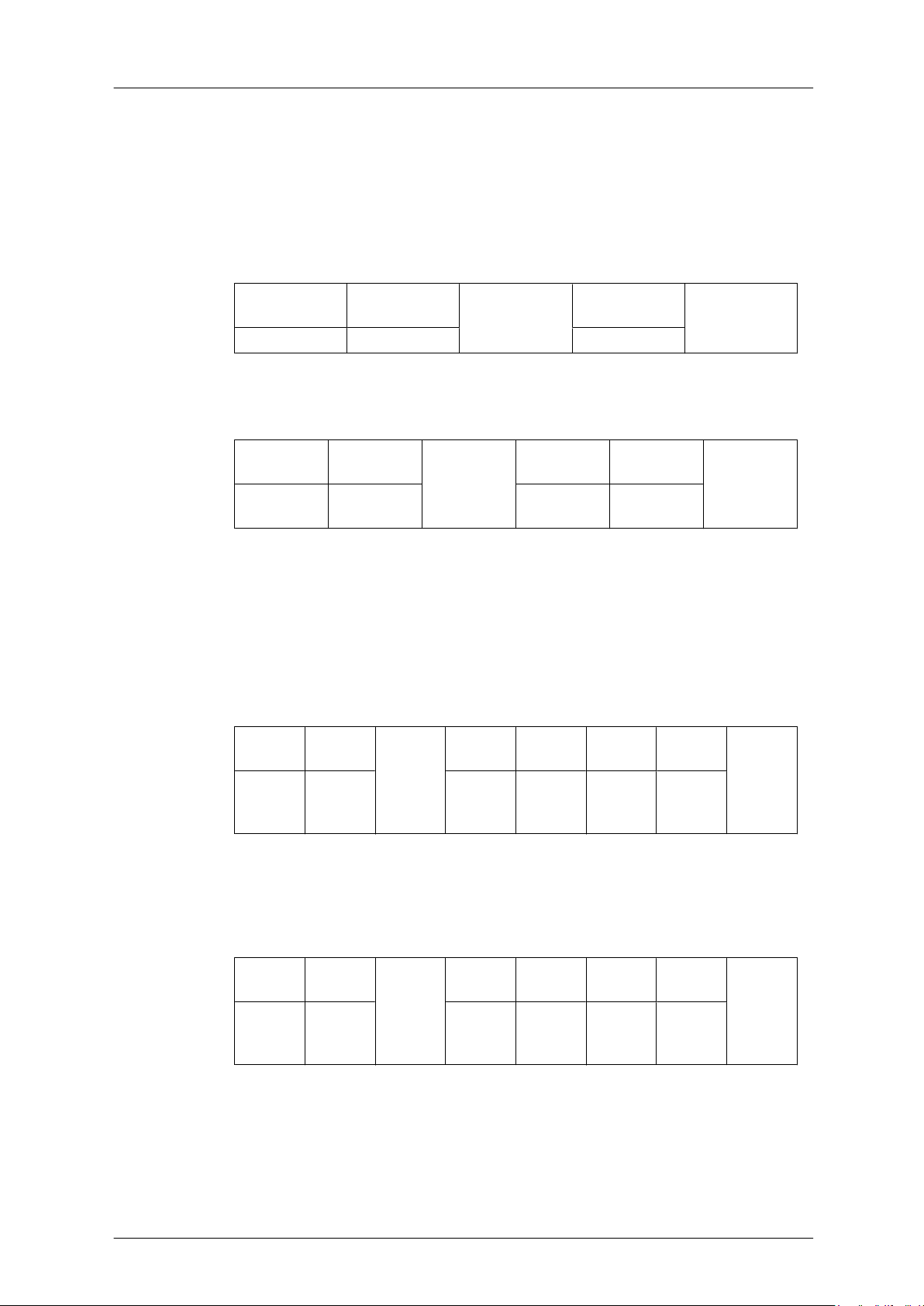
Introduction
L'ordinateur personnel active ou désactive la fonction de verrouillage de sécurité du téléviseur
ou du moniteur.
Disponible que l'appareil soit sous/hors tension.
• Obtenir état Verrouillage de sécurité
En-tête commande
ID
0xAA 0x5D 0
• Activer/désactiver Verrouillage de sécurité
En-tête commande
0xAA 0x5D 1 Verrouillage
Verrouillage de sécurité : Code verrouillage à régler sur le téléviseur ou le moniteur
1 : Activé
0 : Désactivé
• Ack
En-tête
0xAA 0xFF 3 "A" 0x5D
com-
mande
ID
ID
Longueur
DATA
Longueur
Ack/Nak r-CMD Val1
Longueur DA-
TA
DATA
DATA
de sécurité
Verrouil-
lage de sé-
curité
CheckSum
CheckSum
Somme
de con-
trôle
Verrouillage de sécurité : Identique à ce qui précède
• Nak
En-tête
0xAA 0xFF 3 "N" 0x5D
ERR : Code d'erreur indiquant quelle erreur est survenue
com-
mande
ID
Longueur
DATA
Ack/Nak r-CMD Val1
Verrouil-
lage de sé-
curité
Somme
de con-
trôle
Page 36

Connexions
Se connecter à un ordinateur
Il existe plusieurs manières de brancher l'ordinateur au moniteur. Choisissez une des options suivantes :
Utilisation du connecteur D-Sub (analogique) de la carte vidéo.
• Connectez
l'écran à plasma et au port D-sub 15 broches de l'ordinateur.
Utilisation du connecteur DVI (digital) de la carte vidéo.
• Connectez le câble DVI au port [DVI IN] situé à l'arrière de l'écran à
plasma et au port DVI de l'ordinateur.
le
D-sub
au
port
[RGB
IN] 15 broches situé à l'arrière de
36
Page 37

Connexions
Utilisation de la sortie HDMI (numérique) de la carte vidéo.
• Raccordez le port HDMI IN de l'écran à plasma au port HDMI du PC à
l'aide du câble HDMI.
Remarque
Si le câble HDMI est connecté au PC,
Liste Source et Modif. Nom avant de sélectionner un périphérique PC ou
DVI pour permettre d'avoir une image et un son de PC normaux.
veillez à sélectionner HDMI dans
Utilisation du connecteur BNC (analogique) de la carte vidéo.
• Raccordez le port [BNC/COMPONENT IN] du moniteur au port BNC
du PC à l'aide du câble BNC vers BNC.
37
Page 38

Connexions
Connectez le câble audio de votre écran à plasma à la sortie audio à l'arrière de l'écran.
Branchez le cordon d'alimentation de votre écran à plasma sur le port
d'alimentation situé à l'arrière de l'écran. .
Remarque
• Mettez sous tension votre ordinateur et l'écran à plasma.
• Contactez un Centre de service SAMSUNG Electronics local pour acheter des éléments
en option.
Utilisation du tableau blanc (modèle P64FT uniquement)
Remarque
• Le tableau blanc ne prend pas en charge le mode MagicInfo.
• Le stylet peut faire l'objet d'interférences électromagnétiques.
• Cet appareil sans fil fait l'objet d'interférences électromagnétiques. N'utilisez pas cet appareil à des fins risquant de vous mettre en danger.
1. Branchement à un PC
Pour utiliser le tableau blanc, le produit doit d'abord être connecté à un PC.
Reportez-vous à
"Connexion à un ordinateur" pour plus de détails sur la connexion à un PC.
38
Page 39

2. Composants et leurs fonctions
2-1. Stylet
Connexions
N˚ Pièces Fonctions
1 Bout du stylet Active le stylet par une pression sur le capteur.
2 Capteur IR Reçoit les signaux IR de l'écran.
3 SW1 Effectue la fonction de clic droit.
4 SW2 Fonctionne comme la touche Page Down du cla-
5 SW3 Fonctionne comme la touche Page Up du clavier.
6 SW4 Interrupteur d'alimentation
2-2. Chargeur pour stylet
vier. D'autres fonctions peuvent être attribuées si
nécessaire.
D'autres fonctions peuvent être attribuées si nécessaire.
N˚ Pièces Fonctions
1 Entrée de l'alimen-
tation
2 LED Affiche le statut de chargement.
3 Supports pour stylet Charge les batteries des stylets placés dans la
Se connecte au câble d'alimentation par l'adaptateur.
bonne orientation.
39
Page 40
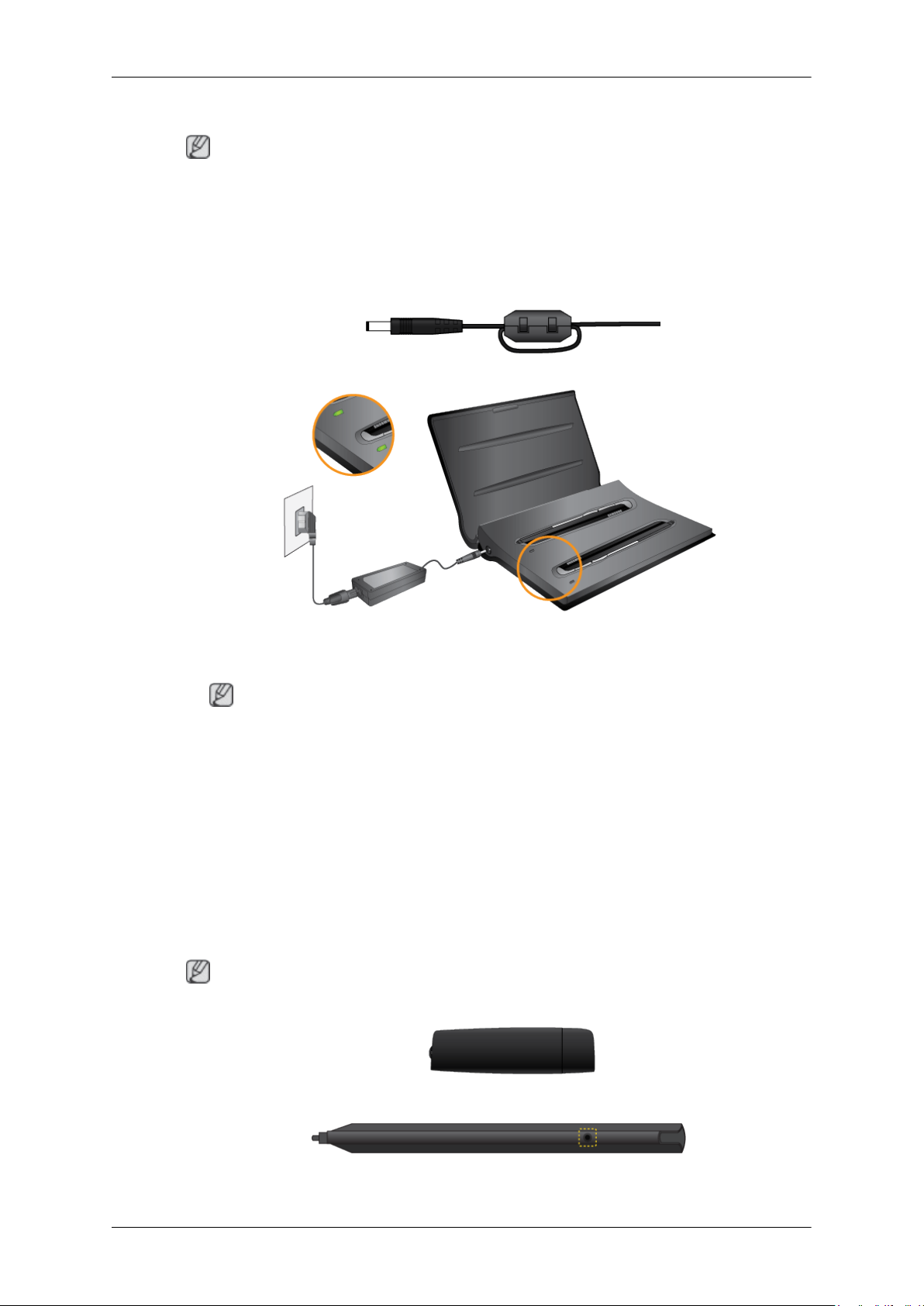
Connexions
2-3 . Rechargement de la batterie du stylet
Remarque
• Appliquez un blindage magnétique lors du placement de la batterie dans le chargeur.
• L'utilisation d'un blindage magnétique
erie du stylet, afin d'éviter les interférences électromagnétiques.
• Avant de connecter le câble, ouvrez le blindage magnétique et enroulez le câble autour
comme indiqué ci-dessous.
est recommandée lors du rechargement de la batt-
• LED rouge : Rechargement / LED Orange : Erreur / LED verte : Charge complète
Remarque
• Si la LED reste verte pendant
complète), mais que le stylet ne peut être activé, contactez le Service clientèle de
Samsung.
• La charge de la batterie du stylet peut échouer si le stylet n'est pas placé dans la bonne
position dans le support.
Connexion au stylet
3-1. Raccordement du Dongle
Pour utiliser le stylet dédié pour le tableau blanc, insérez le dongle dans le port USB de votre
PC.
Remarque
• Assurez-vous que le dongle est installé à au moins 1 m du sol.
3-2. Utilisation d'un stylet
le rechargement de la batterie (ce qui indique la charge
Pour utiliser un stylet, appuyez sur le bouton noir de la partie supérieure du stylet.
40
Page 41

Connexions
x
3-3. Pairage de stylets avec un moniteur
Pour connecter deux stylets au moniteur, installez le programme
de dessin du CD fourni sur
votre PC. Reportez-vous à "Installation du Tableau blanc" pour plus de détails sur l'installation
du programme de dessin.
• Allez au Panneau de configuration et exécutez Samsung Interactive Whiteboard.
(Vous pouvez églement cliquer sur l'icône en forme d'étoile [
] -> Configuration du sty-
lo dans le coin inférieur gauche du programme de dessin.)
• Maintenez enfoncé le bouton de
marche/arrêt (noir) du stylet pendant 10 secondes alors
que celui-ci est éteint.
• Activation du stylet : Appuyez sur le bouton d'alimentation noir une fois. La LED rouge
clignote plusieurs fois, et le stylet s'active.
• Désactivation du stylet : Maintenez enfoncé le bouton d'alimentation noir pendant 3
secondes. La LED rouge clignote plusieurs fois, et le stylet se désactive.
• Appuyez sur Association dans le programme Samsung Interactive Whiteboard. Si Aucune
association devient Connected, un pairage a été effectué avec succès, et les coups de
stylet sur l'écran sont immédiatement reconnus.
Impostazione penna
Connessione Calibrazione Tastiera
Penna 1
Penna 2
x
• Le pairage n'est
nécessaire qu'une fois. Une fois qu'un stylet est associé à un moniteur,
l'activation du stylet permet aux coups de stylet sur l'écran d'être reconnus.
3-4. Activation du calibrage
• Allez au Panneau de configuration et exécutez Samsung Interactive Whiteboard.
(Vous pouvez églement
lo dans le coin inférieur gauche du programme de dessin.)
• Allez à l'onglet Etalonnage.
• Cliquez sur Démarrer le calibrage.
• Tapez sur
les quatre cercles à la suite avec le stylet en suivant les instructions affichées.
Stato Non associata
Batteria
Segnale
cliquer sur l'icône en forme d'étoile [
Stato Non associata
Batteria
Segnale
Associazione Associazione
Aggiorna
] -> Configuration du sty-
41
Page 42

Connexions
x
x
x
• Cliquez sur OK.
3-5. Ajout de commandes du clavier aux stylets
Allez
plus loin dans l'utilisation du tableau blanc en ajoutant les commandes du clavier aux
stylets.
1. Allez à Configuration du stylo > Clavier dans le programme de Samsung Interactive
Whiteboard.
Impostazione penna
x
Connessione Calibrazione Tastiera
2. Sélectionnez
bouton.
un
Penna 1
Pulsante 2
Pulsante 3
Quand
la
fenêtre
Pen 2
Pulsante 2
...
Pulsante 3
...
Pulsante 1 Pulsante 2 Pulsante 3
d'attribution
des
sur la touche du clavier à assigner. La touche est attribuée au bouton.
Impostazione penna
Connessione Calibrazione Tastiera
Penna 1
Pulsante 2
Pulsante 3
Keyboard Registration
Please Key to Register
Pen 2
펜 2
Button 2
...
Button 3
...
...
...
touches
x
...
...
apparaît,
appuyez
3-6. Fonction clic droit
OK Annulla
Pulsante 1 Pulsante 2 Pulsante 3
42
Page 43

Connexions
Modello
Appuyez sur Button 1
du
stylet
quand
il
communique
droit d'une souris est effectuée.
Remarque
• La fonction clic droit ne fonctionne que si le stylet communique avec l'écran à plasma.
4. Prévention de brûlures d'images rémanentes
Remarque
• Ce produit est susceptible de rencontrer des problèmes de rémanence d'image en raison
de la nature des écrans à plasma, auquel cas le fabricant ne devra pas être tenu responsable du problème.
• Afin d'éviter toute rémanence d'image, il est recommandé de suivre les instructions suivantes lors de l'utilisation du produit.
Instructions
•
Veillez à ce que la même image fixe ne soit pas affichée des heures durant.
• Si vous devez afficher une même image fixe pendant de longues heures, veillez à
activer l'économiseur d'écran à intervalles réguliers.
avec
l'écran
à plasma. La fonction clic
• Il est conseillé d'activer l'économiseur d'écran lorsque l'on n'utilise pas Samsung In-
teractive Whiteboard.
• Utilisation de l'économiseur d'écran
Activation de l'économiseur d'écran (quand le programme Interactive
Whiteboard n'est pas utilisé)
• Allez à MENU -> Config. -> Ecran de sécurité dans le menu d'affichage à l'écran
et sélectionnez le mode Modèle. Un modèle d'économiseur d'écran est activé.
Modalità
Scorrimento
Barra
Cancel
Sch bianco
Modello
Sposta
Conferma
Ritorno
Activation de l'économiseur d'écran (quand le programme Interactive
Whiteboard est utilisé)
•
Cliquez sur [ ] et sélectionnez Éliminer la rétention d'image dans Samsung In-
teractive Whiteboard. Un modèle d'économiseur d'écran est activé.
43
Page 44

Connexions
L'activation de l'économiseur d'écran pendant un petit moment est
recommandée avant d'éteindre le PC.
• Activation de l'économiseur d'écran après la fermeture
blanc interactif
• Si le PC est éteint : l'économiseur d'écran restera actif pendant un certain temps
avant que le PC ne s'éteigne.
• Si le PC n'est pas éteint : seul le programme du tableau blanc interactif va se
fermer.
Connexion à d'autres périphériques
• Des périphériques d'entrée AV, tels que des lecteurs DVD, magnétoscopes, caméscopes
et ordinateurs, peuvent être connectés à l'écran à plasma. Pour plus d'informations sur
le branchement des périphériques d'entrée AV, reportez-vous à la rubrique Réglage de
l'écran à plasma.
• La configuration de l'arrière de l'écran à plasma peut varier légèrement en fonction du
modèle.
Connexion de périphériques AV
du programme du tableau
44
Page 45

Connexions
1. Raccordez
COMPONENT AUDIO IN[R-AUDIO-L]] du moniteur, et raccordez le port de sortie vidéo
du périphérique externe au port [AV IN [VIDEO]] du moniteur.
2. Démarrez ensuite le lecteur DVD, le magnétoscope ou le caméscope après avoir inséré
un DVD ou une cassette.
3. Sélectionnez AV à l'aide du bouton SOURCE situé à l'avant de l'écran à plasma ou sur
la télécommande.
un
câble
Connexion d'un caméscope
audio
au
de sortie audio du périphérique externe et au port [AV/
port
1. Localisez les jacks de sortie AV
coté ou au dos du caméscope. Reliez, au moyen d'un jeu de câbles audio, les prises
AUDIO OUTPUT du caméscope et [AV/COMPONENT AUDIO IN [R-AUDIO-L]] de
l'écran à plasma.
2. Connectez un câble vidéo entre la prise VIDEO OUTPUT du caméscope et la prise [AV
IN [VIDEO]] de l'écran à plasma.
3. Sélectionnez AV pour la connexion du caméscope à l'aide du bouton SOURCE situé à
l'avant de l'écran à plasma ou sur la télécommande.
4. Ensuite, faites démarrer le caméscope après y avoir inséré une cassette.
Remarque
Les
câbles
avec le caméscope. (dans le cas contraire, demandez conseil auprès de votre revendeur.)
Si votre caméscope fonctionne en stéréo, vous devez brancher un ensemble de deux câbles.
audio-vidéo
qui
sont
sur le caméscope. Généralement, ils se situent sur le
représentés
dans ce document sont généralement fournis
45
Page 46

Connexion du câble BNC vers BNC
Connexions
1. Raccordez les ports [BNC/COMPONENT IN [R/PR,
du périphérique externe à l'aide du câble BNC vers BNC.
2. Sélectionnez BNC à l'aide du bouton SOURCE situé à l'avant de l'écran plasma ou sur
la télécommande.
Connexion à l'aide d'un câble DVI
G/Y, B/PB]] du moniteur au port BNC
1. Effectuez
d'un autre moniteur à l'aide d'un câble DVI.
2. Effectuez une connexion entre le port [AUDIO OUT] de l'écran à plasma et le port d'en-
trée audio d'un autre moniteur à l'aide d'un câble stéréo.
3. Sélectionnez DVI à l'aide du bouton SOURCE situé à l'avant de l'écran à plasma ou sur
la télécommande.
Remarque
[Le port DVI OUT] ne prend pas en charge le HDCP.
connexion
une
entre
le
[DVI OUT] de l'écran à plasma et le port d'entrée
port
46
Page 47

Connexion grâce à un câble HDMI
Connexions
1. Branchez
la borne [HDMI IN] de l'écran à plasma, à l'aide d'un câble HDMI.
2. Sélectionnez HDMI à l'aide du bouton SOURCE situé à l'avant de l'écran à plasma ou
sur la télécommande.
Remarque
En mode
Si le câble HDMI est connecté au PC, veillez à sélectionner HDMI dans Liste Source et Modif. Nom avant
de sélectionner un périphérique PC ou DVI pour permettre d'avoir une image et un son de PC normaux.
le
périphérique
HDMI, seul le format audio PCM est pris en charge.
souhaité
en
entrée,
par
exemple
un lecteur Blu-Ray/DVD, sur
47
Page 48
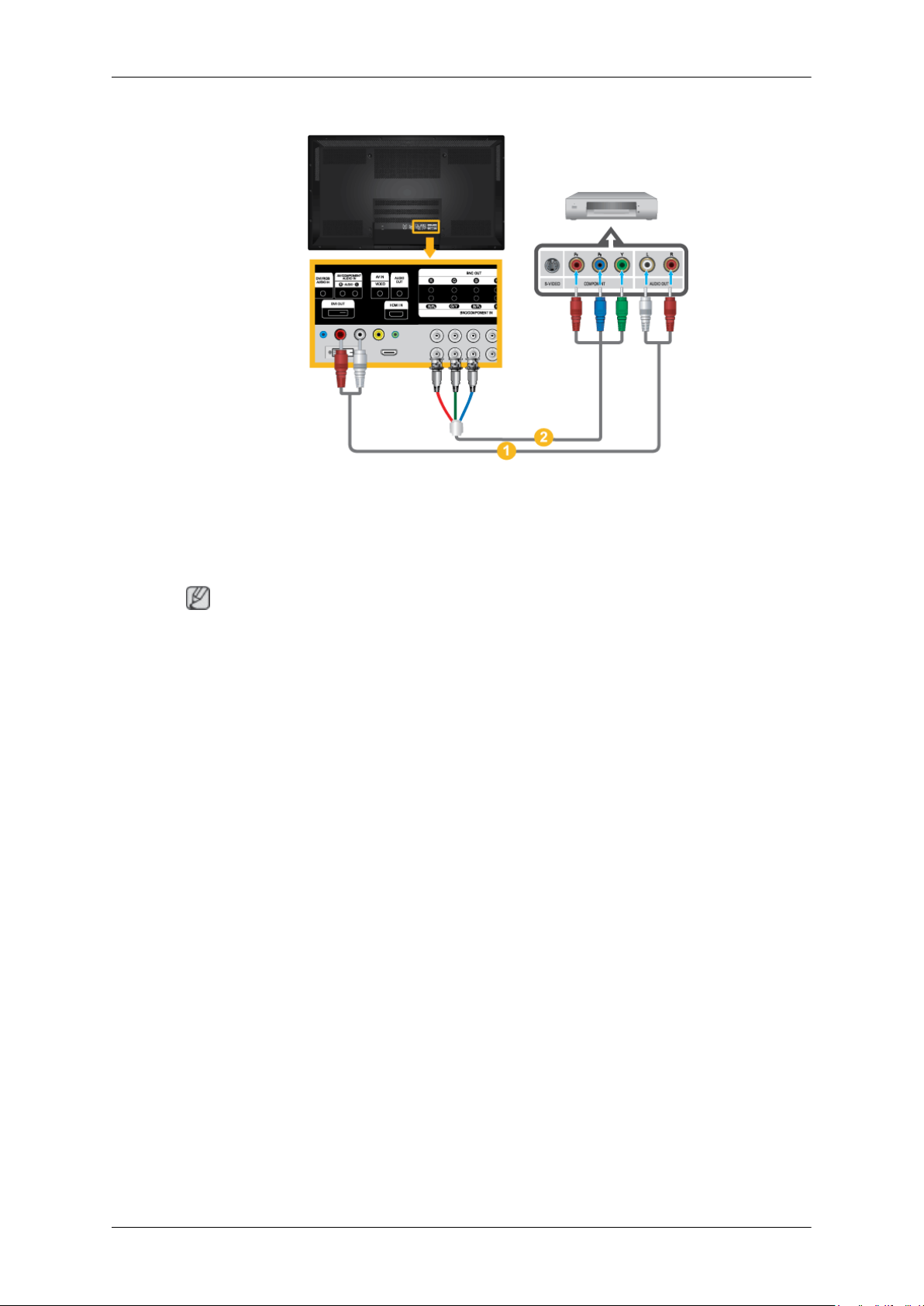
Branchement d'un lecteur DVD
1. Au moyen d'un jeu de câbles audio, reliez les prises [AV/COMPONENT AUDIO IN [R-
AUDIO-L]] de l'écran plasma et AUDIO OUT du lecteur DVD.
Connexions
2. Branchez un câble Composant entre le port [BNC/COMPONENT IN [R/PR, G/Y, B/PB]]
de l'écran plasma et les prises PR, Y, PB du lecteur DVD.
Remarque
• Sélectionnez Composant
situé à l'avant de l'écran plasma ou sur la télécommande.
• Ensuite, faites démarrer le lecteur DVD après y avoir inséré un DVD.
• Le câble Composant est en option.
• Pour une explication sur la vidéo Composant, consultez le manuel du lecteur DVD.
pour
la
connexion à un lecteur DVD à l'aide du bouton SOURCE
48
Page 49

Connexions
Branchement d'un décodeur DTV (télévision câblée/satellite)
1. Branchez un câble Composant entre le
de l'écran plasma et les prises PR, Y, PB du boîtier décodeur.
2. Au moyen d'un jeu de câbles audio, reliez les prises [AV COMPONENT AUDIO IN [R-
AUDIO-L]] de l'écran plasma et AUDIO OUT du décodeur.
Remarque
• Sélectionnez Composant
SOURCE situé à l'avant de l'écran plasma ou sur la télécommande.
• Pour une explication sur la vidéo Composant, consultez le manuel du décodeur.
pour
Branchement vers un Système Audio
port [BNC/COMPONENT IN [R/PR, G/Y, B/PB]]
connexion à un
la
décodeur DTV à l'aide du bouton
1. Au moyen d'un jeu de câbles audio, reliez les prises AUX L, R du SYSTEME AUDIO et
[AUDIO OUT] de l'écran à plasma.
49
Page 50
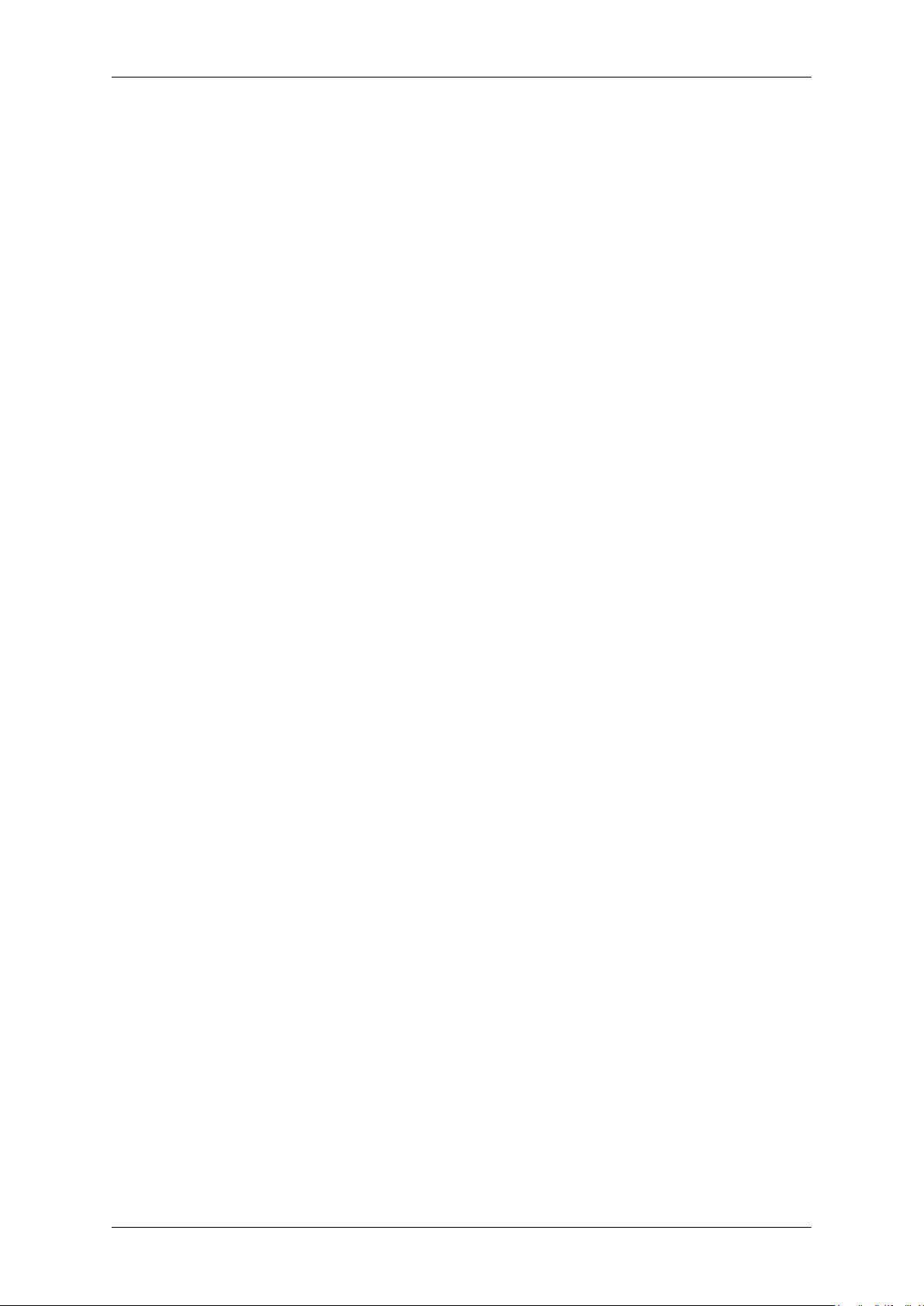
Utilisation du logiciel
Installation du tableau blanc (modèle P64FT uniquement)
1. D'abord, insérez le CD d'installation du tableau blanc dans le lecteur CD-ROM.
2. Double-cliquez sur Whiteboard.exe.
3. Cliquez sur "Next" dans l'écran d'assistant à l'installation affiché.
4. Lorsque
the license agreement" et cliquez sur "Next".
5. Sélectionnez "PC Mode" et cliquez sur "Next" dans la fenêtre "Setup Type".
6. Sélectionnez "PDP Monitor" et cliquez sur "Next".
7. Cliquez sur "Install" dans la fenêtre "Ready to Install the Program".
8. Une fenêtre affichant l'avancement de l'installation apparaît.
9. Cliquez sur "Finish" dans la fenêtre "InstallShield Wizard Complete".
10. Après l'installation, une icône de raccourci Samsung Interactive Whiteboard est créée
sur le bureau.
la fenêtre du "License Agreement" apparaît, sélectionnez "I accept the terms of
50
Page 51

MDC (Multiple Display Control)
Installation
1. Insérez le CD d'installation dans le lecteur de CD-ROM.
2. Cliquez sur le programme d'installation MDC Unified.
Remarque
• Si aucune fenêtre d'installation du logiciel n'est affichée sur l'écran principal, procédez à l'installation à l'aide du fichier d'exécution MDC Unified situé dans le dossier MDC du CD.
3. Cliquez sur "Next" dans l'écran de l'assistant d'installation.
4. Dans la fenêtre "License Agreement", sélectionnez "I accept the terms in the license agreement"
et cliquez sur "Next".
5. Dans la fenêtre "Customer Information" affichée, renseignez tous les champs d'information et
cliquez ensuite sur "Next".
Utilisation du logiciel
6. Dans la fenêtre "Destination Folder" affichée, sélectionnez le chemin d'accès au répertoire dans
lequel vous souhaitez installer le programme et cliquez ensuite sur "Next".
• Si le chemin d'accès n'est pas spécifié, le programme est installé dans le répertoire par défaut.
7. Dans la fenêtre "Ready to Install the Program" affichée, vérifiez le chemin d'accès au répertoire
d'installation du programme et cliquez sur "Install".
8. La progression de l'installation est affichée.
9. Cliquez sur "Finish" dans la fenêtre "InstallShield Wizard Complete" affichée.
10. L'icône de raccourci MDC Unified est créée sur le Bureau une fois l'installation terminée.
• Il se peut que l'icône d'exécution de MDC ne soit pas affichée en fonction des spécifications
• Si cette icône n'apparaît pas, appuyez sur la touche F5.
Désinstallation
1. Sélectionnez Paramètres > Panneau de configuration dans le menu Démarrer, puis double-cliquez
sur Ajout/Suppression de programmes.
Remarque
Remarque
du produit ou du système de l'ordinateur.
2. Sélectionnez MDC Unified dans la liste et cliquez ensuite sur Modifier/Supprimer.
Remarque
• L'installation de MDC peut être affectée par l'état du réseau, de la carte graphique et de la
carte mère.
Utilisation de MDC
Page 52

Qu'est-ce que MDC ?
"MDC" (Multiple Display Control) est une application qui vous permet de commander simultanément
plusieurs périphériques d'affichage à l'aide d'un ordinateur.
Connexion à MDC
Utilisation de MDC via RS-232C (normes de transmission de données série)
Vous devez brancher un câble série RS-232C aux ports série de l'ordinateur et du moniteur.
Page 53
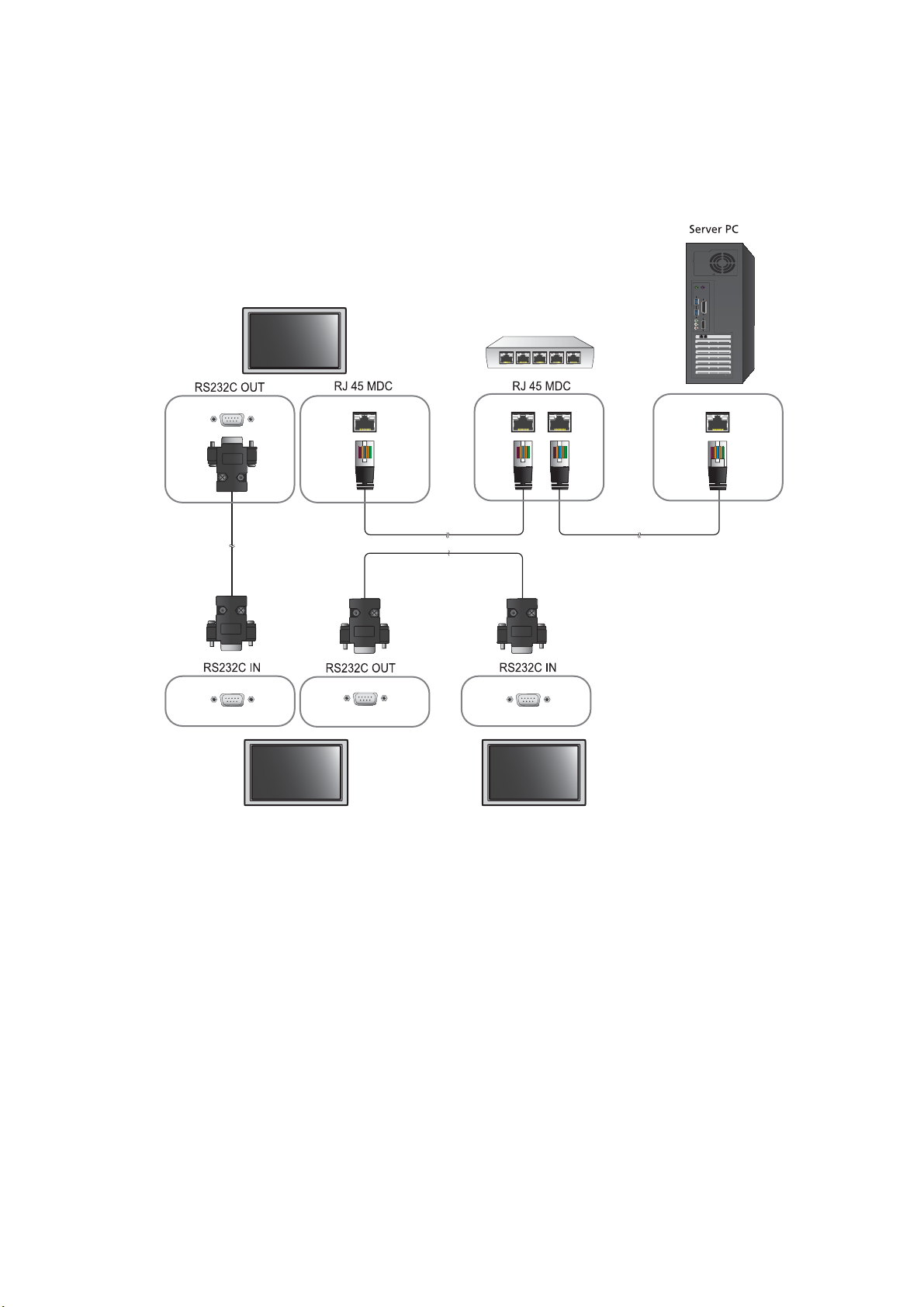
Utilisation de MDC via Ethernet
Entrez l'IP du périphérique d'affichage principal et connectez le périphérique à l'ordinateur. Un
périphérique d'affichage peut se brancher à un autre à l'aide d'un câble série RS-232C.
Page 54

Gestion de la connexion
La gestion de la connexion comprend la Liste des connexions et les Options de modification de la
liste de connexions.
Liste des connexions – Présente les informations des connexions, telles que la configuration de
connexion (IP/COM, numéro de port, MAC et Connection Type), le statut de la connexion, Set ID
Range et les périphériques détectés. Chaque connexion peut comprendre 100 périphériques maximum
connectés en série. Tous les LFD détectés dans une connexion sont répertoriés dans la liste de
périphériques, dans laquelle l'utilisateur peut créer des groupes et envoyer des commandes aux
périphériques détectés.
Options de modification de la liste de connexions – Sont incluses les options Add, Edit, Delete et
Refresh.
Page 55

Auto Set ID
La fonction Auto Set ID attribue un ID à tous les moniteurs LFD connectés en série dans une connexion
sélectionnée. Le nombre maximum de LFD dans une connexion est de 100. L'ID de moniteur est attribué
séquentiellement dans la série, allant de 1 à 99 pour finir par l'ID de groupe 0.
Page 56
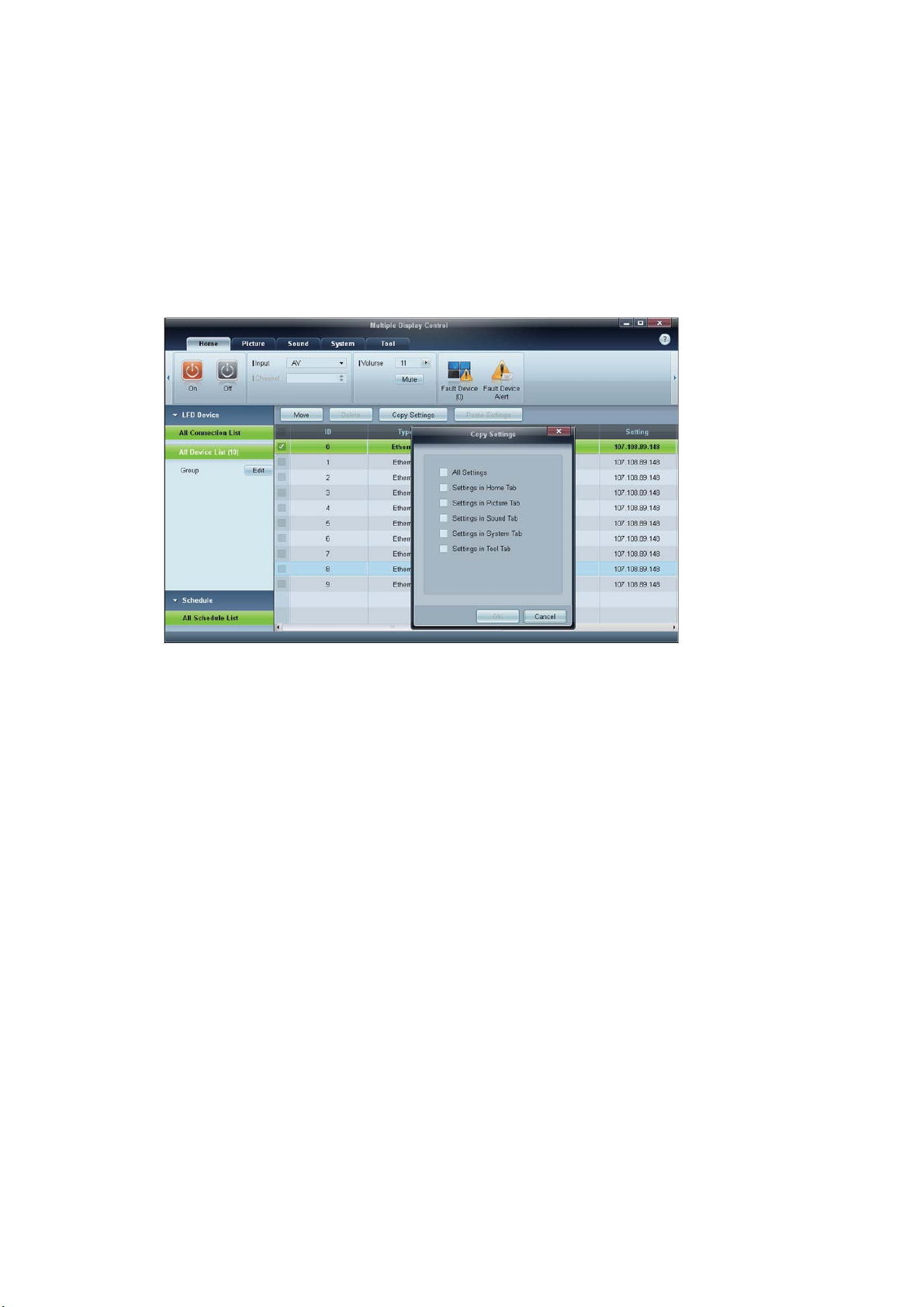
Clonage
Grâce à la fonction de clonage, vous pouvez copier la configuration d'un LFD et l'appliquer à plusieurs
LFD sélectionnés. Via la fenêtre des options de configuration, vous pouvez choisir des catégories
d'onglets spécifiques ou toutes les catégories d'onglets destinées au clonage.
Page 57

Nouvelle tentative de commande
Cette fonction permet d'indiquer le nombre maximum de nouvelles tentatives d'exécution de la
commande MDC en cas d'absence de réponse ou de réponse corrompue d'un LFD. Le nombre de
nouvelles tentatives peut être défini à l'aide de la fenêtre des options MDC. Cette valeur doit être
comprise entre 1 et 10, la valeur par défaut étant 1.
Page 58

Premiers pas avec MDC
1 Pour démarrer le programme, cliquez sur Démarrer Programmes Samsung MDC
Unified.
2 Cliquez sur Add pour ajouter un périphérique d'affichage.
z Si la connexion est établie via RS-232C, rendez-vous sur Serial et précisez le COM Port.
Page 59

z Si la connexion est établie via Ethernet, entrez l'IP qui avait été saisie pour le périphérique
d'affichage.
Page 60

Disposition de l'écran principal
1
2
3
4
5
6
Barre de menus
Catégorie de
périphérique
Catégorie de
programme
Liste de moniteurs LFD
Modifier la liste de
moniteurs LFD
Rubriques d'aide
Modifiez le statut d'un périphérique d'affichage ou les propriétés du
programme.
Affichez une liste des périphériques d'affichage ou groupes de
périphériques connectés.
Affichez une liste de programmes relatifs aux périphériques d'affichage.
Sélectionnez le périphérique d'affichage à régler.
Ajoutez, modifiez, regroupez ou supprimez des moniteurs LFD.
Affichez les rubriques d'aide relatives au programme.
Page 61

Menus
1
2
Vous pouvez mettre sous ou hors tension un périphérique sélectionné, ou modifier la source d'entrée ou
le volume du périphérique.
Choisissez les périphériques d'affichage dans la liste de moniteurs LFD, puis sélectionnez l'onglet Home.
Home
Sélectionnez un élément et modifiez le paramètre correspondant.
Marche/arrêt
z On : mettez sous tension l'écran sélectionné.
z Off : mettez hors tension l'écran sélectionné.
Input
z Source d'entrée : changez la source d'entrée.
z Channel : changez de canal.
Les sources d'entrée disponibles varient en fonction des modèles de périphérique
d'affichage.
Vous ne pouvez changer la source d'entrée que pour les écrans sous tension.
Le canal télévisé peut être modifié à l'aide des touches de direction haut/bas.
Le canal ne peut être modifié que si la source d'entrée est TV.
Vous ne pouvez sélectionner que des canaux enregistrés.
Volume
Vous pouvez modifier le volume ou couper le son des écrans sous tension uniquement.
Volume
Vous pouvez régler le volume à l'aide de la barre de défilement qui comprend des valeurs allant
de 0 à 100.
Réglez le volume de l'écran sélectionné.
Entrée
Activez ou désactivez l'option Mute de l'écran sélectionné.
L'option Mute sera automatiquement désactivée si vous réglez le Volume alors que l'option
Mute est activée.
Page 62

Alert
3
z Fault Device
Ce menu fournit une liste des périphériques d'affichage qui présentent les erreurs suivantes :
erreur de ventilateur, erreur de température, erreur de capteur de luminosité ou erreur de lampe.
Sélectionnez un périphérique d'affichage dans la liste. Le bouton Repair sera activé. Cliquez
sur le bouton d'actualisation pour actualiser le statut d'erreur du périphérique d'affichage. Le
périphérique d'affichage remis en état disparaîtra de la Fault Device List.
Fault Device Alert
Le périphérique d'affichage présentant une erreur sera signalé par message électronique.
Remplissez tous les champs requis. Les boutons Test et OK seront activés. Assurez-vous de
bien saisir les informations du Sender et au moins un Recipient.
Page 63

Réglage de l'écran
Vous pouvez régler les paramètres (contraste, luminosité, etc.) d'écran.
Choisissez les périphériques d'affichage dans la liste de moniteurs LFD, puis sélectionnez l'onglet
Picture.
Configuration personnalisée
Sélectionnez un élément et modifiez le paramètre d'écran correspondant.
z Les options Color et Tint ne sont pas disponibles si la source d'entrée est PC.
z Les options Red, Green, Blue et PC Screen Adjustment ne sont pas disponibles si la source
d'entrée est Video.
z Les options Color, Tint, Color Tone, Color Temp, Red, Green, Blue et PC Screen Adjustment
ne sont pas disponibles si PC Source et Video Source sont sélectionnés.
Contrast
z Réglez le contraste de l'écran sélectionné.
Brightness
z Réglez la luminosité de l'écran sélectionné.
Color
z Réglez les couleurs de l'écran sélectionné.
Tint (G/R)
z Réglez la teinte de l'écran sélectionné.
Color Tone
z Réglez la nuance des couleurs d'arrière-plan de l'écran sélectionné.
Color Temp
z Réglez la température de couleur du périphérique d'affichage sélectionné.
Cette option est activée si Color Tone est réglé sur Off.
Red
z Personnalisez l'intensité de la couleur rouge de l'écran sélectionné.
Page 64

Green
z Personnalisez l'intensité de la couleur verte de l'écran sélectionné.
Blue
z Personnalisez l'intensité de la couleur bleue de l'écran sélectionné.
Page 65

Options
Dynamic Contrast
Réglez le Dynamic Contrast de l'écran sélectionné.
Gamma Control
Modifiez la valeur gamma de l'écran sélectionné.
Auto Motion Plus
Cette option permet d'afficher des images dynamiques.
z Off : désactivez la fonction Auto Motion Plus.
z Clear : définissez un niveau clair pour Auto Motion Plus. Ce mode est préférable pour afficher des
images expressives.
z Standard : définissez un niveau standard pour Auto Motion Plus.
z Smooth : définissez un niveau lisse pour Auto Motion Plus. Ce mode est préférable pour afficher
des images lisses.
z Custom : personnalisez le niveau de rémanence d'image ou de scintillement de l'écran.
z Demo : cette fonction montre la technologie de Auto Motion Plus. Lors du changement de mode,
vous pouvez afficher un aperçu du résultat sur le côté gauche de la fenêtre.
Brightness Sensor
Active ou désactive l'option Brightness Sensor pour l'écran sélectionné.
L'option Brightness Sensor détecte l'intensité de la lumière ambiante et règle automatiquement la
luminosité de l'écran.
Il est possible que l'option Brightness Sensor ne soit pas disponible selon le produit utilisé.
Page 66

Taille
Picture Size
Réglez la taille d'écran du périphérique d'affichage sélectionné.
L'élément Detail sera désactivé si l'option Picture Size est réglée sur un mode qui ne prend pas en
charge la configuration détaillée.
Vous pouvez utiliser les boutons -/+ pour régler le Zoom.
Vous pouvez déplacer l'écran à l'aide des boutons haut/bas/gauche/droite.
Detail
Vous pouvez afficher les détails de la taille d'écran sélectionnée.
PC Screen Adjustment
Vous pouvez régler la fréquence ou procéder à des réglages précis en utilisant les boutons -/+ avec les
options Coarse ou Fine.
Pour déplacer l'écran, cliquez sur l'une des quatre images situées sous Position.
Pour régler automatiquement la fréquence, procéder à des réglages précis ou déplacer l'écran, cliquez
sur Auto Adjustment.
Page 67

Réglage du son
Vous pouvez modifier les paramètres audio.
Choisissez les périphériques d'affichage dans la liste de moniteurs LFD, puis sélectionnez l'onglet
Sound.
L'élément Bass ou Treble sera désactivé s'il n'est pas pris en charge par le moniteur LFD sélectionné.
Bass
Réglez les basses de l'écran sélectionné.
Treble
Réglez les aiguës de l'écran sélectionné.
Balance (L/R)
Réglez le volume des haut-parleurs gauche et droit du périphérique d'écran sélectionné.
SRS TS XT
Activez ou désactivez l'option SRS TS XT pour le périphérique d'écran sélectionné.
Page 68

Configuration système
Full Natural
Choisissez les périphériques d'affichage dans la liste de moniteurs LFD, puis sélectionnez l'onglet
System.
Video Wall
Vous pouvez utiliser la fonction Video Wall pour afficher une portion d'une image complète ou répéter la
même image sur chacun des périphériques d'affichage connectés.
Video Wall est activé uniquement si les périphériques font partie du groupe.
Video Wall
Activez ou désactivez Video Wall.
Format
Sélectionnez le format d'affichage de l'écran partagé.
H
Sélectionnez le nombre de périphériques d'affichage horizontaux.
Il est possible de disposer un maximum de 15 écrans.
Un maximum de 6 écrans peut être attribué à V si 15 écrans sont attribués à H.
Page 69

V
Sélectionnez le nombre de périphériques d'affichage verticaux.
Il est possible de disposer un maximum de 15 écrans.
Un maximum de 6 écrans peut être attribué à V si 15 écrans sont attribués à H.
Screen Position
Vous pouvez afficher la disposition des écrans (configurés par le diviseur d'écran) ou la modifier suivant
vos besoins.
Les options Screen Position et Preview sont activées si la fonction Video Wall est activée.
Notez bien que si plusieurs moniteurs LFD sont sélectionnés, l'option Preview est activée uniquement si
les paramètres de H et V correspondent à la disposition des moniteurs sélectionnés.
Pour modifier la Position, sélectionnez un moniteur LFD et faites-le glisser jusqu'à son nouvel
emplacement.
La plage des paramètres du diviseur d'écran varie en fonction du modèle.
PIP
Des informations de base requises pour régler le mode PIP apparaîtront dans l'écran de menu.
z Le mode PIP sera désactivé si Video Wall est réglé sur ON.
z Notez bien que l'option Picture Size sera désactivée si PIP est réglé sur ON.
PIP Size
Affichez le réglage PIP Size de l'écran actuel.
PIP Source
Sélectionnez une source d'entrée PIP.
Sound Select
Sélectionnez et activez le son provenant de l'écran principal ou secondaire.
Channel
Le canal peut être modifié si la PIP Source est TV.
Page 70
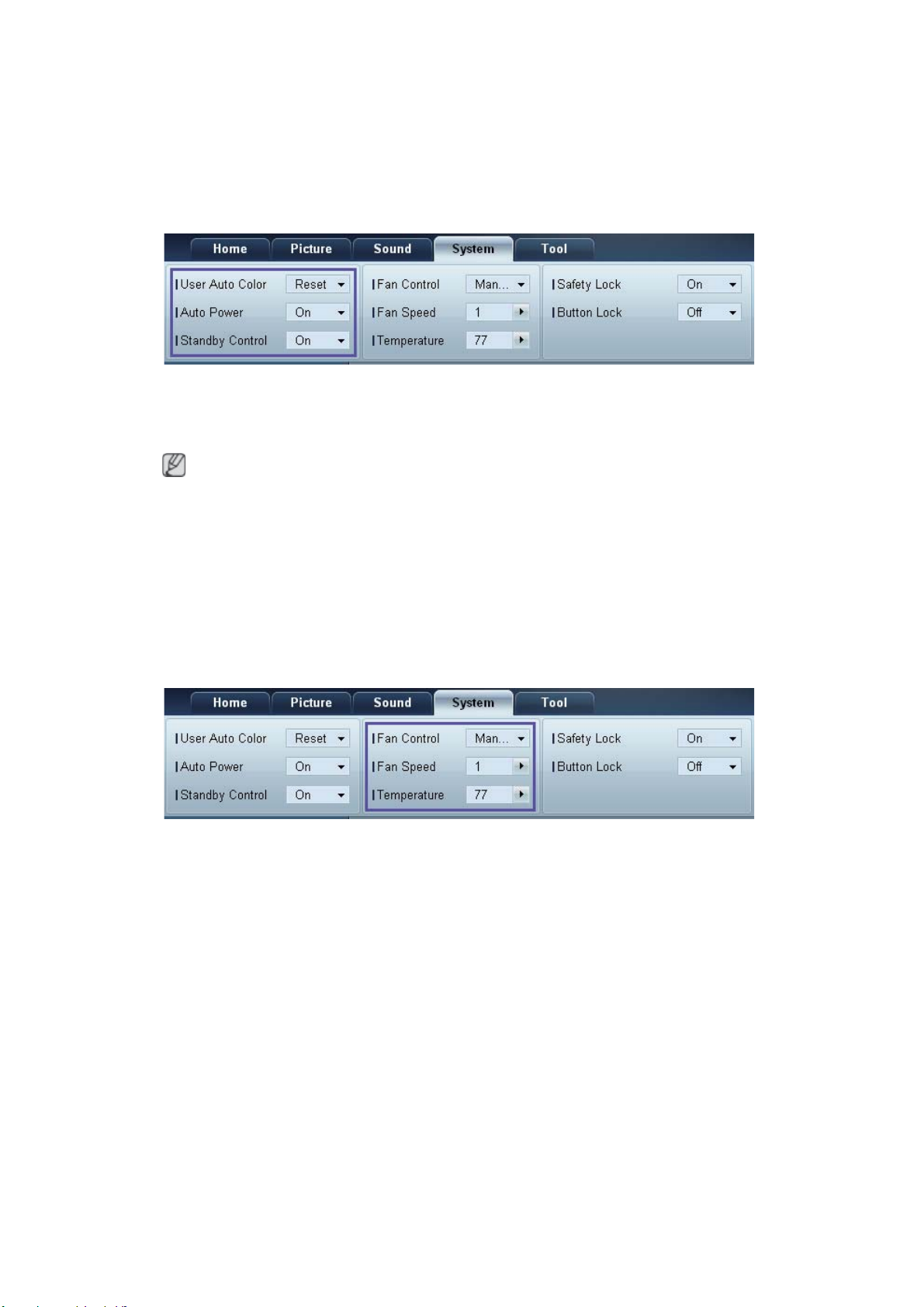
Général
User Auto Color
Réglez automatiquement les couleurs de l'écran.
Uniquement disponible en mode PC.
Auto Power
Configurez le produit pour qu'il se mette automatiquement sous tension.
Standby Control
Configurez le mode veille pour qu'il s'active si aucune source d'entrée n'est détectée.
Ventilateur et température
Configurez les paramètres requis pour détecter la vitesse du ventilateur et la température interne afin de
protéger le produit.
Fan Control
Sélectionnez une méthode pour configurer la vitesse du ventilateur.
Fan Speed
Configurez la vitesse du ventilateur.
Temperature
Détectez la température interne en indiquant la plage de température.
Page 71

Sécurité
Safety Lock
Verrouillez les menus à l'écran.
Pour déverrouiller les menus, réglez Safety Lock sur Off.
Button Lock
Verrouillez les boutons du périphérique d'affichage.
Pour déverrouiller les boutons, réglez Button Lock sur Off.
Affichage OSD
Source OSD
Choisissez d'afficher ou non un message quand la Source est modifiée.
Not Optimum Mode OSD
Choisissez d'afficher ou non un message quand un mode non compatible est sélectionné.
No Signal OSD
Choisissez d'afficher ou non un message quand aucun signal d'entrée n'est détecté.
MDC OSD
Choisissez d'afficher ou non un message quand des paramètres sont modifiés par MDC.
Page 72

Date et heure
Clock Set
Modifiez la date et l'heure actuelles sur le périphérique d'affichage sélectionné, en fonction de la date et
de l'heure définies sur un ordinateur.
Si la date et l'heure ne sont pas définies sur le périphérique d'affichage, des valeurs nulles s'afficheront.
Timer
z On Time : définissez l'heure à laquelle le périphérique d'affichage sélectionné sera mis sous tension.
z Off Time : définissez l'heure à laquelle le périphérique d'affichage sélectionné sera mis hors tension.
z Volume : indiquez le volume du périphérique d'affichage quand il est mis sous tension via l'option
On Time.
z Source : indiquez la source d'entrée du périphérique d'affichage quand il est mis sous tension via
l'option On Time.
Page 73

z Holiday : les paramètres de Holiday Management peuvent être appliqués au Timer.
z Repeat : indiquez la période durant laquelle vous voulez répéter le Timer sélectionné.
Once : activez le Timer une seule fois.
EveryDay : activez le Timer tous les jours.
Mon~Fri : activez le Timer du lundi au vendredi.
Mon~Sat : activez le Timer le samedi et le dimanche.
Manual : personnalisez les jours de la semaine.
Les cases à cocher pour sélectionner des jours de la semaine sous Repeat sont activées
uniquement si Manual est sélectionné.
Holiday Management
L'option Holiday Management permet d'empêcher des périphériques qui sont configurés pour se
mettre sous tension en fonction du Timer de se mettre sous tension à une date précise.
La fonction Holiday Management peut être activée ou désactivée dans le menu des paramètres du
Timer.
z : vous pouvez indiquer des vacances :
Add
Cliquez sur le bouton
z Delete : supprimez des vacances. cochez les cases correspondantes, puis cliquez sur ce bouton.
z Liste de vacances : affichez une liste des vacances que vous avez ajoutées.
Add de
la fenêtre Holiday Management.
Page 74

Protection contre la rémanence d'image
Pixel Shift
Déplacez légèrement l'écran à des intervalles de temps précis pour empêcher toute rémanence d'image
à l'écran.
Screen Saver
Cette fonction empêche le phénomène de rémanence d'image quand l'écran du périphérique d'affichage
sélectionné reste statique pendant une période prolongée.
z Interval : indiquez l'intervalle avant activation du Screen Saver.
z Mode : le paramètre Time peut varier pour chaque Mode.
Page 75

Safety Screen
La fonction Safety Screen permet d'empêcher toute rémanence d'écran quand une image statique
reste affichée sur l'écran d'un périphérique d'affichage pendant une période prolongée.
Lamp Control
L'option Lamp Control permet de régler le rétroéclairage afin de réduire la consommation d'énergie.
Réglez automatiquement le rétroéclairage du périphérique d'affichage sélectionné à une heure précise.
Si le paramètre Manual Lamp Control est réglé, Auto Lamp Control passera automatiquement en
position Off.
Réglez manuellement le rétroéclairage de l'écran sélectionné.
Si le paramètre Auto Lamp Control est réglé, Manual Lamp Control passera automatiquement en
position Off.
z Ambient Light : Ambient Light détecte l'intensité de la lumière ambiante et règle automatiquement
la luminosité de l'écran de tous les LFD de la même connexion en série.
Page 76

Paramètres d'outil
1 2 3 4
1
2
Sécurité
Panel Control
Mettez sous ou hors tension l'écran d'un périphérique d'affichage.
Remote Control
Activez ou désactivez la télécommande.
Réinitialisation
Reset Picture
Réinitialisez les paramètres d'écran.
Reset Sound
Réinitialisez les paramètres audio.
Reset System
Réinitialisez les paramètres système.
Reset All
Réinitialisez les paramètres d'écran, audio et système simultanément.
Page 77

Edit Column
3
4
Sélectionnez les éléments à afficher dans la liste de moniteurs LFD.
Information
Consultez les informations du programme.
Page 78

Autres fonctions
Redimensionnement d'une fenêtre
Placez le pointeur de la souris sur un coin de la fenêtre du programme. Une flèche apparaît alors.
Déplacez cette flèche pour personnaliser la taille de la fenêtre du programme.
Gestion de groupe
Création de groupes
Créez des groupes et gérez la liste de moniteurs LFD sur la base de groupes.
Il est impossible d'utiliser des noms de groupe en double.
Page 79

1 Cliquez avec le bouton droit de la souris et sélectionnez Group>Edit dans la section de la liste des
périphériques d'affichage, sur le côté gauche de la fenêtre du programme.
2 Dans la fenêtre Edit Group qui s'affiche, cliquez sur Add on the sub level ou Add on the same
level.
z Add on the sub level : créez un sous-groupe sous le groupe sélectionné.
z Add on the same level : créez un groupe au même niveau que le groupe sélectionné.
Le bouton Add on the same level est activé si au moins un groupe est créé.
3 Entrez le nom du groupe.
Suppression de groupes
1 Sélectionnez un nom de groupe, puis cliquez sur Edit.
2 Dans la fenêtre Edit Group qui s'affiche, cliquez sur Delete.
3 Cliquez sur Yes. Le groupe est alors supprimé.
Page 80

Changement de noms de groupes
1 Sélectionnez un nom de groupe, puis cliquez sur Edit.
2 Dans la fenêtre Edit Group qui s'affiche, cliquez sur Rename.
3 Si un curseur apparaît dans l'ancien nom de groupe, entrez un nouveau nom.
Gestion de programme
Création de programmes
Créez et enregistrez un programme sur la base de groupes.
1 Cliquez sur All Schedule List dans la section des programmes, sur le côté gauche de la fenêtre. Le
bouton Add sera activé au milieu.
Page 81

2 Cliquez sur le bouton Add. La fenêtre Add Schedule apparaît alors.
3 Cliquez sur Add sous l'élément Device Group, puis sélectionnez le groupe pour lequel ajouter un
programme.
4 Sélectionnez Date&Time/Action et cliquez sur OK. Le programme est ajouté et une liste de
programmes apparaît alors dans la fenêtre de la liste de moniteurs LFD.
z Device Group : sélectionnez un groupe.
z Date&Time
Instant Execution : exécutez immédiatement le programme.
Timer : indiquez la date, l'heure et l'intervalle d'exécution du programme.
z Action : sélectionnez une fonction qui s'activera selon l'heure et l'intervalle indiqués.
Modification de programme
Pour modifier un programme, sélectionnez le programme voulu et cliquez sur Edit.
Page 82

Suppression d'un programme
Pour supprimer un programme, sélectionnez le programme voulu et cliquez sur Delete.
Guide de dépannage
Problème Solution
L'écran que vous souhaitez
commander n'apparaît pas dans le
diagramme d'informations du
système.
L'écran que vous souhaitez
commander n'apparaît pas dans les
autres grilles d'information.
Le message ci-dessous s'affiche
sans cesse.
1. Vérifiez le branchement du câble RS-232C (assurez-vous
qu'il est correctement branché au port série approprié).
2. Assurez-vous qu'aucun autre écran avec un ID en double
n'est connecté. La connexion d'écrans avec un ID en
double peut provoquer un conflit de données et, par
conséquent, empêcher l'affichage des écrans.
3. Vérifiez que l'ID de l'écran est compris entre 0 et 99. (Pour
changer l'ID, utilisez le menu Ecran.)
Dans le cas d'un écran prenant en charge un ID
compris entre 0 et 99, l'ID doit être défini dans cette
plage.
Vérifiez que l'écran est allumé. (Consultez l'état d'alimentation
dans le diagramme d'informations du système.)
Prenez soin de sélectionner la source d'entrée à laquelle l'écran
est connecté.
Vérifiez que l'écran souhaité est sélectionné.
Les écrans s'allument ou
s'éteignent à des heures différentes,
bien que la fonction On Time ou Off
Time soit définie.
La télécommande ne fonctionne
pas.
Réglez la date et l'heure sur l'ordinateur afin de synchroniser la
date et l'heure entre les différents écrans connectés.
Il se peut que la télécommande ne fonctionne pas si vous avez
débranché le câble RS-232C ou si vous avez quitté le
programme de manière incorrecte alors que la fonction Remote
Control est définie sur Disable. Pour remédier à ce problème,
exécutez à nouveau le programme et définissez Remote
Control sur Enable.
Page 83

Il arrive que ce programme ne fonctionne pas correctement en raison d'un problème de communication
entre l'ordinateur et l'écran ou d'ondes électromagnétiques émises par des appareils électroniques
situés à proximité.
Affichage des propriétés d'écran lorsque plusieurs écrans sont utilisés
1 Lorsqu'aucun écran n'est sélectionné : la valeur par défaut est affichée.
2 Lorsqu'un seul écran est sélectionné : les paramètres de l'écran sélectionné sont affichés.
3 Lorsque deux écrans sont sélectionnés (par exemple, dans une séquence d'ID 1etID 3) : les
paramètres de l'écran portant l'ID 1 sont affichés avant ceux de l'ID 3.
4 Lorsque la case All+Select est cochée et que tous les écrans sont sélectionnés : les paramètres par
défaut sont affichés.
Page 84

Réglage du PDP
Entrée
Modes disponibles
•
PC / DVI / BNC
•
AV
•
HDMI
•
Composant
Liste Source
A utiliser pour sélectionner PC, DVI ou toute autre source d'entrée
l'écran à plasma. Permet de sélectionner le moniteur de votre choix.
1. PC
2. DVI
3. AV
4. HDMI
5. MagicInfo - Activé quand le boîtier réseau est connecté.
6. Composant
7. BNC
• Le bouton direct de la télécommande est 'SOURCE'.
Modif. Nom
externe connectée à
Remarque
52
Page 85

Réglage du PDP
Attribuez un nom aux appareils connectés aux prises d'entrée, de manière à faciliter la sélection des sources d'entrée.
Magnétoscope/ DVD / Décodeur Cab./ Décodeur HD/ Décodeur sat. /Récepteur
cepteur DVD/ Jeu / Caméscope/ Combo DVD/Dig Home Rec/ PC
Remarque
• Définissez Modif. Nom sur PC si le PC est connecté via le port HDMI ou DVI.
Dans la plupart des cas, définissez Modif. Nom sur
Notez que l'option Modif. Nom doit être définie pour l'appareil source connecté si le signal
de l'appareil source est 640 x 480, 720 p (1280 x 720), ou 1080 p (1920 x 1080) car ces
signaux sont compatibles à la fois avec les entrées AV et PC.
• Le menu Image change en fonction du signal d'entrée et de Modif. Nom.
Image [Mode PC / DVI / BNC]
Modes disponibles
•
PC / DVI / BNC
•
AV
•
HDMI
•
Composant
AV / Ré-
AV.
• MagicInfo peut uniquement être activé lorsqu'un boîtier réseau est connecté.
•
MagicBright
La fonction MagicBright est uniquement activée en mode
deux fois plus lumineuse et éclatante que les moniteurs classiques afin de répondre aux
Remarque
Le port HDMI et le boîtier réseau ne peuvent pas être connectés en même temps.
PC. La fonction offre une image
53
Page 86
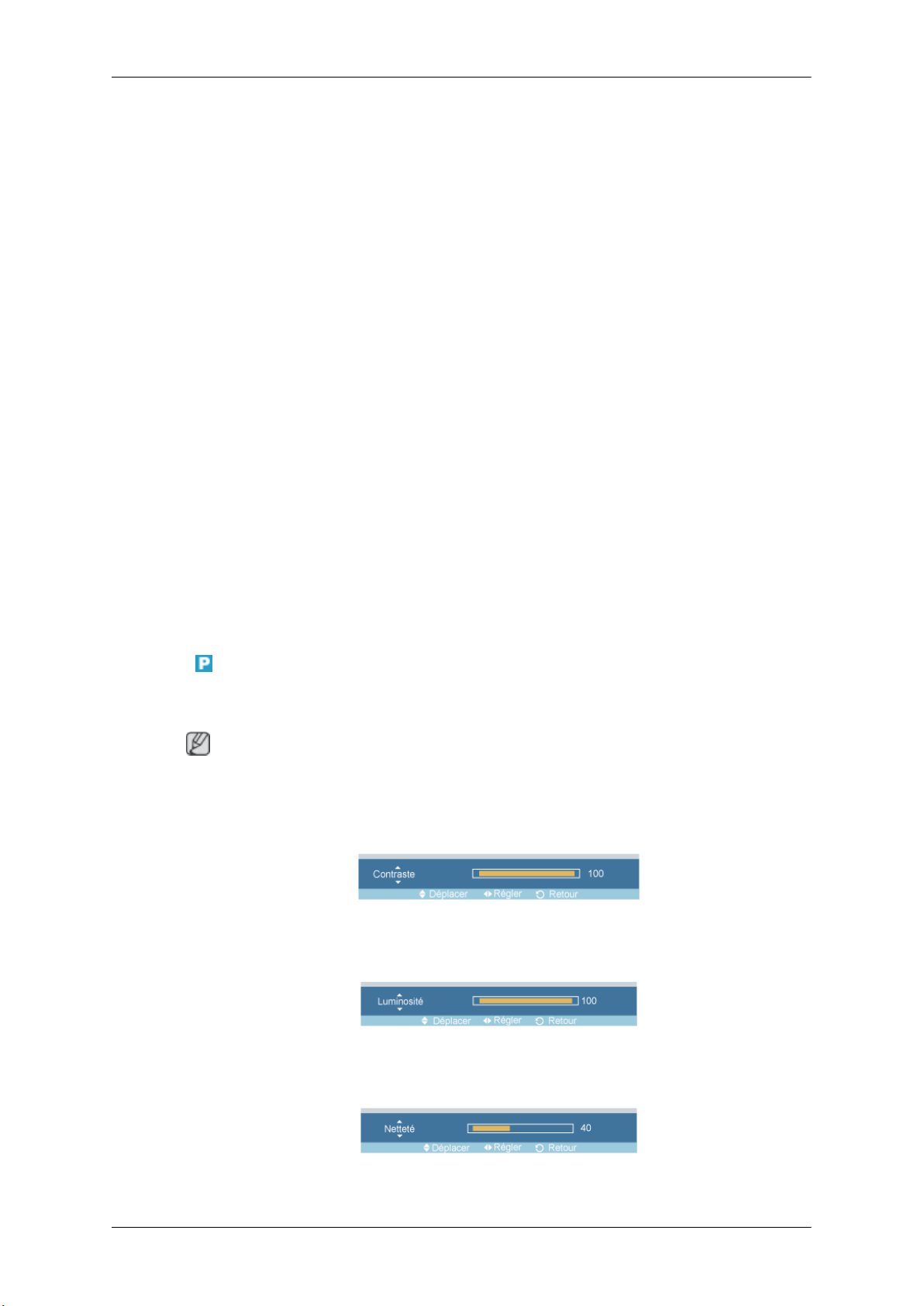
Réglage du PDP
divers besoins (préparation de documents, utilisation d'Internet, visionnage de vidéo, etc.)
des utilisateurs.
1. Loisirs
Luminosité haute
Pour la visualisation de programmes tels qu'un DVD ou un VCR.
2. Internet
Luminosité moyenne
Personnel
Pour
iques.
3. Texte
Luminosité normale
Pour tout ce qui est documentation ou lors d'importants travaux dans des textes.
4. Personnel
Bien que rigoureusement choisies par nos ingénieurs, les valeurs préconfigurées peuvent ne pas vous convenir. Cela dépend de vos goûts.
Le cas échéant, réglez la luminosité et le contraste à l'aide du menu OSD (affichage à
l'écran).
Vous pouvez utiliser les menus à l'écran pour modifier les paramètres de contraste et de
luminosité selon vos préférences.
Remarque
Si vous réglez l'option Image à
en Personnel.
tout
ce
qui
est
dans des images complexes comme des textes et des graph-
travail
l'aide de la fonction Personnel, le mode MagicBright se change
Contraste
Permet de régler le contraste.
Luminosité
Permet de régler la luminosité.
Netteté
Permet de régler la netteté.
54
Page 87

Nuance Coul.
Vous pouvez changer les tonalités.
1. Arrêt
2. Froide
3. Normal
4. Chaude
5. Personnel
Réglage du PDP
Remarque
Si vous définissez la fonction Nuance Coul.
fonction Color Temp. est désactivée.
Si vous définissez la Nuance Coul. sur Arrêt, la fonction Contrôle Couleur est désactivée.
Contrôle Couleur
Ajuste la balance individuelle du rouge, du vert et du bleu.
Remarque
Si
changé en Personnel.
vous
réglez
Rouge
Vert
l'image à l'aide
sur Froide, Normal, Chaude ou Personnel, la
de la fonction Contrôle Couleur, le mode de Nuance Coul. est
Bleu
Color Temp.
Color Temp. permet de mesurer la chaleur des couleurs de l'image.
55
Page 88

Cette fonction n'est activée que si Nuance Coul. est à Arrêt.
Verr. Image
Réglage du PDP
Remarque
La fonction Verr. Image
en éliminant les interférences responsables du tremblement et du tressautement des images.
Si les résultats obtenus avec le réglage Fin ne sont pas satisfaisants, utilisez le réglage Normal, puis à nouveau Fin.
Disponible en mode PC uniquement
Régl. base
Supprimez les parasites comme les bandes verticales. Le réglage Coarse peut déplacer la
zone de l’image. Pour la recentrer, utilisez le menu de contrôle horizontal.
Régl. précis
Supprimez les parasites comme les bandes horizontales. Si ces parasites persistent même
après sélection du paramètre Fin, réglez cette procédure après avoir réglé la fréquence (vitesse de l'horloge).
Remarque
permet
procéder à un
de
réglage fin et d'obtenir une image optimale
Position
1. Position H
2. Position V
Réglage auto
Les valeurs Regl. Prec, Regl. Base et Position sont
la résolution dans le panneau de configuration, l'ajustement automatique est effectué.
Remarque
Permet de régler la position horizontale de l'écran.
Permet de régler la position verticale de l'écran.
ajustées automatiquement. En modifiant
Activé uniquement en mode PC ou BNC.
56
Page 89

Balance signal
Remarque
• Activé uniquement en mode PC ou BNC.
Réglage du PDP
• Permet de
Balance signal
Sélectionne Marche ou Arrêt de la balance du signal.
Cont signal
1. Regl. Rouge
2. Regl. vert
compenser la faiblesse du signal RVB transmis par un long câble d’interface.
3. Regl. bleu
4. Aj. Rouge
5. Aj. Vert
6. Aj. Bleu
57
Page 90

Réglage du PDP
Taille
La Taille peut être changée.
1. 16:9
2. 4:3
Image [ Mode AV / HDMI / Composant ]
Modes disponibles
Mode
•
PC / DVI / BNC
•
AV
•
HDMI
•
Composant
L'écran à plasma comporte quatre paramètres d'image ("Dynamique", "Standard", "Cinéma
" et "Personnel") prédéfinis en usine.
Dynamique, Standard, Cinéma ou Personnel peuvent être activés.
Personnel
1. Dynamique
2. Standard
3. Cinéma
4. Personnel
Vous pouvez utiliser les menus à l'écran pour modifier les paramètres de contraste et de
luminosité selon vos préférences.
58
Page 91

Contraste
Permet de régler le contraste.
Luminosité
Permet de régler la luminosité.
Netteté
Règle la netteté de l'image.
Couleur
Réglage du PDP
Règle les couleurs de l'image.
Teinte
ajoute une nuance naturelle à l'affichage.
Nuance Coul.
Vous pouvez changer les tonalités. Les composantes de couleur individuelles sont également
réglables par l'utilisateur.
1. Arrêt
2. Froide2
3. Froide1
4. Normal
5. Chaude1
59
Page 92

6. Chaude2
Remarque
Réglage du PDP
Si vous définissez la fonction Nuance Coul.
Chaude2, la fonction Color Temp. est désactivée.
Color Temp.
Color Temp. indique la 'chaleur' des couleurs de l'image.
Remarque
Cette fonction n'est activée que si Nuance Coul. est à Arrêt.
Taille
La Taille peut être changée.
sur Froide2, Froide1, Normal, Chaude1 ou
1. 16:9 - Règle l'image sur le mode Large 16:9.
2. Zoom 1 - Agrandit la taille de l'image à l'écran.
3. Zoom 2 - Agrandit la taille de l'image à l'écran, un peu plus que "Zoom 1".
4. 4:3 - Règle l'image sur le mode normal 4:3.
5. Scan uniq. - Affiche les scènes d'entrée lorsqu'elles sont sans coupure quand les signaux
HDMI / Composant 720p, 1080i, 1080p sont en entrée.
Remarque
• Certains périphériques externes peuvent diffuser un
provoquer des coupures, même lorsque vous utilisez la fonction Adapter à l'écran.
• Zoom1 et Zoom2 ne sont pas disponibles en mode HDMI ou Composant.
• Les fonctions Position et Réinit. sont disponibles en mode Zoom 1 ou Zoom 2.
NR numérique (réduction du bruit numérique)
signal non conforme qui risque de
60
Page 93

Définit la focntion Digital Noise Reduction (Réduction du bruit numérique) sur Arrêt/Marche.
Celle-ci vous permet d'obtenir des images plus nettes et plus précises.
Désactivaté en mode HDMI / AV avec une résolution de 1080p.
1. Arrêt
2. Marche
La fonction NR numérique n'est pas disponible avec toutes les résolutions.
Mode Film
Réglage du PDP
Remarque
Son
Grâce à la fonction Mode Film, vous verrez vos films comme si vous étiez au cinéma.
Le mode Mode Film est pris
1080i).
Remarque
• En mode HDMI, cette fonction peut
age entrelacé, mais elle ne l'est pas pas lorsque le signal est à balayage progressif.
1. Arrêt
2. Marche
en charge pour AV, Composant (480i/1080i) et HDMI (480i/
être disponible lorsque le signal d'entrée est à balay-
Modes disponibles
•
PC / DVI / BNC
•
AV
•
HDMI
•
Composant
Mode
61
Page 94

Réglage du PDP
L'écran à plasma est équipé d'un amplificateur stéréo haute fidélité.
1. Standard
Choisissez Standard pour les paramètres d'usine standard.
2. Musique
Choisissez Musique quand vous regardez une vidéo musicale ou un concert.
3. Cinéma
Choisissez Cinéma lorsque vous regardez un film.
4. Parole
Personnel
Basse
Aigu
Choisissez Parole
dialogues (le journal télévisé, par exemple).
5. Personnel
Choisissez Personnel si vous souhaitez effectuer des réglages conformes à vos préférences.
Les paramètres audio peuvent être réglés en fonction de vos préférences personnelles.
Remarque
• Vous pouvez entendre le son même lorsque la valeur audio est paramétrée sur 0.
• Si vous réglez le son à l'aide de la fonction Personnel, le Mode passé en
Renforce les sons basse fréquence.
quand
vous
regardez
une
émission
comprenant essentiellement des
Personnel.
Renforce les sons haute fréquence.
Balance
Permet de régler l'équilibre sonore entre les haut-parleurs droit et gauche.
Volume auto
62
Page 95

Permet de réduire la différence de volume entre les diffuseurs.
1. Arrêt
2. Marche
SRS TS XT
Réglage du PDP
La technologie SRS TS XT est une
lecture des contenus multicanaux 5,1 sur deux haut-parleurs. La technologie TruSurround
garantit un son surround virtuel d'une exceptionnelle qualité sur tout système de lecture à
deux haut-parleurs, dont ceux du téléviseur. Cette technologie est entièrement compatible
avec tous les formats multicanaux.
1. Arrêt
2. Marche
Configuration
Modes disponibles
•
•
•
•
Langue
technologie SRS brevetée qui répond au problème de
PC / DVI / BNC
AV
HDMI
Composant
Vous pouvez choisir parmi 13 langues.
Remarque
La langue choisie ne s'applique qu'à
logiciels exécutés sur l'ordinateur.
la langue des fonctions OSD. Elle ne s'applique pas aux
63
Page 96

Horloge
Déf. horlo
Veille
Réglage du PDP
Vous pouvez régler l'heure.
Paramètre d'heure actuelle.
Eteint automatiquement l'écran à plasma à des heures prédéfinies.
1. Arrêt
2. 30
3. 60
4. 90
5. 120
6. 150
7. 180
Minuteur 1 / Minuteur 2 / Minuteur 3
Vous pouvez régler l'écran à plasma pour qu'il s'allume ou s'éteigne automatiquement à une
heure spécifiée.
64
Page 97

Réglage du PDP
Remarque
• Cette fonction n'est activée que lorsque l'horloge est réglée à l'aide du menu Déf. horlo.
• L'option Manual vous permet de sélectionner un jour de la semaine.
• Vacances
congé ; si vous sélectionnez Ne pas appli, la minuterie est disponible les jours de congé.
: Si vous sélectionnez Appliquer, la minuterie n'est pas disponible les jours de
Gestion des vacances
• Ajouter
Vous pouvez enregistrer les congés.
• Suppr sélect
Vous pouvez supprimer les congés sélectionnés.
Remarque
• Cette fonction n'est activée que lorsque les congés enregistrés sont sélectionnés.
• Plusieurs congés peuvent être sélectionnés et supprimés.
• Supprimer tout
Vous pouvez supprimer tous les congés enregistrés.
65
Page 98

Transp. menus
Modifie la transparence de l’arrière-plan des fonctions OSD.
1. Elevé
2. Moyen
3. Bas
4. Opaque
Verrou
Réglage du PDP
Mod. code PIN
Permet de changer le mot de passe.
Le mot de passe prédéfini de l'écran à plasma est "0000".
Remarque
• Si vous avez oublié votre mot de passe, appuyez sur les boutons INFO + EXIT + MUTE
pour réinitialiser le mot de passe sur "0000".
Verrouiller
Cette option permet de verrouiller les fonctions OSD pour conserver les paramètres actuels
et empêcher d'autres utilisateurs de les modifier.
66
Page 99

Gain d’énergie
Cette fonction permet de régler la consommation de l'unité afin d'économiser de l'énergie.
1. Arrêt
2. Marche
Remarque
Réglage du PDP
Si le mode Gain d’énergie est
maximale.
Niveau noir HDMI
Quand un lecteur DVD ou un boîtier décodeur est connecté à votre produit via HDMI, il peut
provoquer la dégradation de la qualité
de noir, un contraste bas ou une décoloration, etc., en fonction de l'appareil externe connecté.
Dans ce cas, ajustez la qualité d'image de votre téléviseur en configurant le paramètre Niveau
noir HDMI.
1. Normal
2. Bas
défini sur Arrêt, vous pouvez obtenir une luminosité d'écran
de l'écran, comme avec une augmentation du niveau
Mur d'images
Un Mur d'images est un ensemble d'écrans
partie de l'image ou la même image.
Lorsque la fonction Mur d'images est activée, vous pouvez régler les paramètres de l'écran
Mur d'images.
Remarque
Lorsque
Taille ne sont pas disponibles. Mur d'images ne fonctionne pas en mode MagicInfo.
la
fonction Mur
d'images
est
vidéo connectés entre eux, affichant chacun une
utilisée,
67
les fonctions Réglage auto, Verr. Image et
Page 100

Mur d'images
Active/désactive la fonction Mur d'images de l'affichage sélectionné.
1. Arrêt
2. Marche
Format
Réglage du PDP
Horizontal
Le Format peut être sélectionné pour afficher un écran divisé.
1. Plein
Affiche un écran plein sans marges.
2. Naturel
Affiche une image naturelle avec les rapports d'aspect originaux intacts.
Définit le nombre de divisions horizontales de l'écran.
Cinq niveaux de réglage : 1, 2, 3, 4, et 5.
68
